ΓΡΗΓΟΡΟΣ Ο ΗΓΟΣ ΓΙΑ ΤΟ ΛΟΓΙΣΜΙΚΟ
|
|
|
- Λυσιμάχη Αποστόλου
- 10 χρόνια πριν
- Προβολές:
Transcript
1 ΓΡΗΓΟΡΟΣ Ο ΗΓΟΣ ΓΙΑ ΤΟ ΛΟΓΙΣΜΙΚΟ NOKIA PC SUITE /21 Πνευµατική Ιδιοκτησία 2002, 2003 Nokia. Με την επιφύλαξη παντός δικαιώµατος.
2 Περιεχόµενα 1. ΕΙΣΑΓΩΓΗ ΑΠΑΙΤΗΣΕΙΣ ΣΥΣΤΗΜΑΤΟΣ ΣΥΝ ΕΣΗ ΕΝΟΣ ΣΥΜΒΑΤΟΥ ΤΗΛΕΦΩΝΟΥ ΚΑΙ ΕΝΟΣ ΣΥΜΒΑΤΟΥ ΥΠΟΛΟΓΙΣΤΗ ΕΓΚΑΤΑΣΤΑΣΗ ΤΟΥ NOKIA PC SUITE ΧΡΗΣΗ ΤΟΥ NOKIA PC SUITE ΑΝΤΙΜΕΤΩΠΙΣΗ ΠΡΟΒΛΗΜΑΤΩΝ ΠΑΡΑΡΤΗΜΑ A. ΧΡΗΣΗ ΙΑΦΟΡΕΤΙΚΩΝ ΤΥΠΩΝ ΣΥΝ ΕΣΗΣ...19 Νοµικές ανακοινώσεις Πνευµατική Ιδιοκτησία 2002, 2003 Nokia. Με την επιφύλαξη παντός δικαιώµατος. Απαγορεύεται η αναπαραγωγή, µεταφορά, διανοµή ή αποθήκευση τµήµατος ή του συνόλου των περιεχοµένων του παρόντος εγγράφου σε οποιαδήποτε µορφή χωρίς την προηγούµενη έγγραφη συvαίvεση της Nokia. Τα "Nokia" και "Nokia Connecting People" είναι σήµατα κατατεθέντα της Nokia Corporation. Java is a trademark of Sun Microsystems, Inc. Οι ονοµασίες άλλων προϊόντων και εταιρειών που αναφέρονται στο παρόν ενδέχεται να αποτελούν σήµατα ή εµπορικές επωνυµίες των αντίστοιχων δικαιούχων τους. Η Nokia ακολουθεί πολιτική συνεχούς ανάπτυξης των προϊόντων της και διατηρεί το δικαίωµα να επιφέρει αλλαγές και βελτιώσεις στα προϊόντα που περιγράφονται στο παρόν έγγραφο χωρίς προηγούµενη ειδοποίηση. Η Nokia σε καµία περίπτωση δεν ευθύνεται για απώλεια δεδοµένων ή εισοδήµατος ή για οποιαδήποτε ειδική, αποθετική, παρεπόµενη ή έµµεση ζηµία τυχόν προκληθεί µε οποιονδήποτε τρόπο. Το περιεχόµενο του παρόντος εγγράφου παρέχεται "ως έχει". Εκτός των περιπτώσεων που προβλέπονται από την ισχύουσα τοπική νοµοθεσία, δεν παρέχονται οποιεσδήποτε εγγυήσεις, είτε ρητές είτε σιωπηρές, συµπεριλαµβανοµένων, ενδεικτικά, των σιωπηρών εγγυήσεων περί εµπορευσιµότητας και καταλληλότητας, όσον αφορά την ακρίβεια, την αξιοπιστία ή το περιεχόµενο του παρόντος εγγράφου. Η Nokia διατηρεί το δικαίωµα να τροποποιήσει το παρόν έγγραφο ή να το αποσύρει ανά πάσα στιγµή χωρίς προηγούµενη ειδοποίηση. 2/21
3 Σηµαντικές σηµειώσεις για την ασφάλεια Όλες οι οδηγίες για την ασφάλεια που περιέχονται στους οδηγούς χρήσης τόσο του τηλεφώνου όσο και του υπολογιστή ισχύουν κατά την χρήση αυτού του προϊόντος µε το τηλέφωνο. Μην παραλείπετε να δηµιουργείτε αντίγραφα ασφαλείας όλων των σηµαντικών δεδοµένων σας για την προστασία τους σε περίπτωση απώλειας ή αλλοίωσης. Εγκαταστήστε λογισµικό µόνο από πηγές που προσφέρουν επαρκή προστασία από επιβλαβές λογισµικό. 3/21
4 1. ΕΙΣΑΓΩΓΗ Περαιτέρω λεπτοµερείς πληροφορίες δίνονται στον ξεχωριστό οδηγό χρήσης του τηλεφώνου Nokia που διαθέτετε. Μην αντικαθιστάτε τον παρόντα Γρήγορο οδηγό για το λογισµικό Nokia PC Suite µε τον πλήρη οδηγό χρήσης, ο οποίος παρέχει σηµαντικές πληροφορίες για θέµατα ασφάλειας και συντήρησης. Αυτός ο οδηγός περιγράφει τον τρόπο εγκατάστασης και έναρξης χρήσης του λογισµικού Nokia PC Suite. Για πιο αναλυτικές οδηγίες όσον αφορά τη χρήση του λογισµικού Nokia PC Suite, ανατρέξτε στην ηλεκτρονική βοήθεια των εφαρµογών Nokia PC Suite. Το λογισµικό Nokia PC Suite αποτελείται από τις παρακάτω εφαρµογές: Nokia Application Installer - επιτρέπει την εγκατάσταση εφαρµογών Java TM από έναν συµβατό υπολογιστή σε ένα συµβατό τηλέφωνο Nokia Image Converter - επιτρέπει την τροποποίηση εικόνων και τη µεταφορά τους σε ένα συµβατό κινητό τηλέφωνο ως ταπετσαρίες, εικόνες-πορτραίτο και εικόνες MMS Nokia Sound Converter - επιτρέπει τη µετατροπή µονοφωνικών ήχων κλήσης MIDI σε πολυφωνικούς ήχους MIDI για ένα συµβατό τηλέφωνο Nokia Phone Browser - επιτρέπει τη διαχείριση ορισµένων φακέλων ενός συµβατού τηλεφώνου µέσω του Windows Explorer και το άνοιγµα άλλων εφαρµογών Nokia PC Suite Nokia PC WAP Manager - βοηθάει στη διαχείριση σελιδοδεικτών WAP και ρυθµίσεων υπηρεσιών Nokia Phone Editor - επιτρέπει την αποστολή σύντοµων µηνυµάτων και την επεξεργασία του περιεχοµένου ενός συµβατού τηλεφώνου από τον υπολογιστή σας Nokia PC Sync - επιτρέπει τον συγχρονισµό επαφών και στοιχείων ηµερολογίου µεταξύ ενός συµβατού τηλεφώνου και ενός συµβατού προγράµµατος διαχείρισης προσωπικών πληροφοριών υπολογιστή (PIM) Nokia Connection Manager - επιτρέπει την επιλογή του τύπου σύνδεσης που επιθυµείτε µεταξύ ενός συµβατού τηλεφώνου και ενός συµβατού υπολογιστή όταν χρησιµοποιείτε εφαρµογές Nokia PC Suite Nokia Content Copier - επιτρέπει την αντιγραφή πληροφοριών µεταξύ δύο συµβατών τηλεφώνων Nokia, τη φύλαξη αντιγράφων ασφαλείας των δεδοµένων ενός συµβατού τηλεφώνου Nokia σε έναν συµβατό υπολογιστή και τη διαγραφή των πληροφοριών από ένα συµβατό τηλέφωνο Nokia Modem Options - επιτρέπει τον ορισµό επιλογών για τις κλήσεις δεδοµένων που πραγµατοποιείτε Εγκαθιστώντας το Nokia PC Suite εγκαθιστάτε επίσης εφαρµογές προσαρµογής ως µόντεµ, οι οποίες σας δίνουν τη δυνατότητα να χρησιµοποιείτε ένα συµβατό τηλέφωνο ως µόντεµ σε περιπτώσεις κλήσεων δεδοµένων 4/21
5 2. ΑΠΑΙΤΗΣΕΙΣ ΣΥΣΤΗΜΑΤΟΣ Για την εγκατάσταση και χρήση του Nokia PC Suite, απαιτούνται: Windows 98SE/Me/2000/XP (Professional και Home Edition) Τουλάχιστον 150 MB ελεύθερου χώρου στον σκληρό δίσκο. Για να χρησιµοποιήσετε τη λειτουργία βοήθειας µε το Nokia PC Suite, χρειάζεστε: Internet Explorer 5.0 ή νεότερη έκδοση. Για µια σύνδεση µεταξύ ενός συµβατού τηλεφώνου και ενός συµβατού υπολογιστή, απαιτούνται τουλάχιστον τα εξής: Μία θύρα IrDA (µε υπέρυθρες) στον υπολογιστή σας. Το καλώδιο σύνδεσης DKU-5 και µια συµβατή θύρα σε έναν υπολογιστή. Για να έχετε πρόσβαση από τον υπολογιστή σε συσκευές µε δυνατότητα Bluetooth χρειάζεστε έναν υπολογιστή µε δυνατότητα Bluetooth και µια συµβατή συσκευή σύνδεσης µέσω Bluetooth ή έναν συµβατό υπολογιστή µε εσωτερική συσκευή σύνδεσης µέσω Bluetooth, για παράδειγµα: Ηλεκτρονικούς υπολογιστές µε εσωτερική συσκευή σύνδεσης µέσω Bluetooth: Toshiba Tecra 9000 IBM ThinkPad A30p Προσαρµογείς ή λογισµικό Bluetooth (για χρήση µε συµβατούς υπολογιστές µε δυνατότητα Bluetooth): Μονάδα Bluetooth USB της TDK 3COM Bluetooth PCCard (3CRWB6096) Xircom CreditCard (CBT) Προσαρµογέα USB για Bluetooth της Brainbox Οικογένεια προϊόντων λογισµικού Digianswer Bluetooth Microsoft Windows XP Bluetooth Συµβουλή: Στον παρόντα οδηγό, όλες οι αναφορές σε ηλεκτρονικούς υπολογιστές ισχύουν εξίσου για επιτραπέζιους και φορητούς υπολογιστές. 3. ΣΥΝ ΕΣΗ ΕΝΟΣ ΣΥΜΒΑΤΟΥ ΤΗΛΕΦΩΝΟΥ ΚΑΙ ΕΝΟΣ ΣΥΜΒΑΤΟΥ ΥΠΟΛΟΓΙΣΤΗ Ίσως χρειαστεί να συνδέσετε ένα συµβατό τηλέφωνο Nokia και έναν συµβατό ηλεκτρονικό υπολογιστή για δύο λόγους: για να µεταφέρετε πληροφορίες µεταξύ του Nokia PC Suite και του τηλεφώνου ή για να χρησιµοποιείτε το τηλέφωνο ως µόντεµ προκειµένου να έχετε πρόσβαση σε ένα δίκτυο δεδοµένων µε τον υπολογιστή. Μπορείτε να χρησιµοποιήσετε µια σύνδεση υπερύθρων (IrDA), τεχνολογία Bluetooth ή µια καλωδιακή σύνδεση ανάλογα µε τον τύπο σύνδεσης που υποστηρίζει το τηλέφωνο ή ο 5/21
6 ηλεκτρονικός υπολογιστής και ανάλογα µε τις επιλογές που είναι ενεργοποιηµένες κατά την εγκατάσταση του λογισµικού Nokia PC Suite. 3.1 ΣΥΝ ΕΣΗ ΜΕΤΑΞΥ ΕΝΟΣ ΣΥΜΒΑΤΟΥ ΤΗΛΕΦΩΝΟΥ ΚΑΙ ΤΟΥ NOKIA PC SUITE Χρησιµοποιείται κατά τη µεταφορά πληροφοριών µεταξύ ενός συµβατού τηλεφώνου και του Nokia PC Suite (για παράδειγµα όταν συγχρονίζετε συµβατά στοιχεία ηµερολογίου και επαφές µεταξύ του τηλεφώνου σας και του υπολογιστή, όταν µεταφέρετε εικόνες ή ήχους κλήσης ή όταν εγκαθιστάτε εφαρµογές µε το Nokia PC Suite). Χρησιµοποιήστε το Nokia Connection Manager για να καθορίσετε ή να αλλάξετε τον τύπο σύνδεσης. Η εφαρµογή Nokia Connection Manager εγκαθίσταται αυτόµατα κατά την εγκατάσταση οποιασδήποτε εφαρµογής Nokia PC Suite, εκτός της εφαρµογής Nokia Modem Options, η οποία δεν χρησιµοποιεί το Nokia Connection Manager. Εάν το τηλέφωνο είναι συνδεδεµένο στον ηλεκτρονικό υπολογιστή, η σύνδεση µεταξύ των εφαρµογών Nokia PC Suite και ενός συµβατού τηλεφώνου δηµιουργείται αυτόµατα κατά το άνοιγµα των εφαρµογών. Για περισσότερες πληροφορίες σχετικά µε τη χρήση της εφαρµογής Nokia Connection Manager µε διαφορετικούς τύπους σύνδεσης, ανατρέξτε στο Παράρτηµα A στο παρόν έγγραφο. 3.2 ΧΡΗΣΗ ΤΟΥ ΤΗΛΕΦΩΝΟΥ ΩΣ ΜΟΝΤΕΜ Χρησιµοποιείται κατά την αποστολή και λήψη δεδοµένων µέσω ενός δικτύου δεδοµένων όπως το Internet. Εγκαταστήστε την εφαρµογή Nokia Modem Options κατά την εγκατάσταση του Nokia PC Suite. ηµιουργήστε τη σύνδεση δεδοµένων µε το πρόγραµµα σύνδεσης που διαθέτει ο υπολογιστής σας (για παράδειγµα "Συνδέσεις ικτύου και ικτύου µέσω Τηλεφώνου στα Windows 2000 και Συνδέσεις δικτύου στα XP). Αλλάξτε τις ρυθµίσεις µόντεµ από τα Windows, επιλέγοντας Πίνακας Ελέγχου -> Nokia Modem Options. Σηµείωση: εν µπορείτε να χρησιµοποιήσετε την εφαρµογή Nokia Connection Manager για να χρησιµοποιείτε το τηλέφωνό σας ως µόντεµ µε την εφαρµογή Nokia Modem Options! Βεβαιωθείτε ότι όλοι οι τύποι σύνδεσης είναι απενεργοποιηµένοι στην εφαρµογή Nokia Connection Manager όταν πραγµατοποιείτε µια κλήση δεδοµένων. 6/21
7 4. ΕΓΚΑΤΑΣΤΑΣΗ ΤΟΥ NOKIA PC SUITE 4.1 ΠΡΙΝ ΤΗΝ ΕΓΚΑΤΑΣΤΑΣΗ Απεγκαταστήστε τυχόν προηγούµενες εκδόσεις του Nokia PC Suite 4.x ή του Nokia PC Suite 5.x από τον υπολογιστή σας. Εάν σκοπεύετε να χρησιµοποιήσετε µια σύνδεση Bluetooth, εγκαταστήστε τους προσαρµογείς ή το λογισµικό Bluetooth που απαιτείται πριν να εγκαταστήσετε το λογισµικό Nokia PC Suite. Για περισσότερες πληροφορίες σχετικά µε τους προσαρµογείς, ανατρέξτε στο κεφάλαιο "Απαιτήσεις συστήµατος" σε αυτόν τον οδηγό. Εάν πρόκειται να χρησιµοποιήσετε ένα καλώδιο για τη σύνδεση ενός συµβατού υπολογιστή και ενός συµβατού τηλεφώνου, πρέπει να εγκαταστήσετε τα προγράµµατα οδήγησης για το καλώδιο DKU-5 πριν εγκαταστήσετε την εφαρµογή Nokia PC Suite. Μπορείτε να βρείτε το πρόγραµµα εγκατάστασης του προγράµµατος οδήγησης στις ιστοσελίδες υποστήριξης τηλεφώνων της Nokia (Nokia Phone Support). 4.2 ΕΓΚΑΤΑΣΤΑΣΗ ΤΟΥ NOKIA PC SUITE 1. Τερµατίστε όλα τα προγράµµατα και δηµιουργήστε αντίγραφα ασφαλείας όλων των σηµαντικών δεδοµένων σας για την προστασία τους σε περίπτωση απώλειας ή αλλοίωσης. 2. Εάν εγκαθιστάτε το Nokia PC Suite από CD-ROM, κάντε τα εξής: Επιλέξτε Εγκατάσταση λογισµικού (Install Software) από το κύριο µενού του CD-ROM και στη συνέχεια επιλέξτε Nokia PC Suite 5.17 Επιλέξτε τη γλώσσα που επιθυµείτε και πατήστε OK. Ο οδηγός InstallShield Wizard εκκινεί το πρόγραµµα εγκατάστασης. Εάν εγκαθιστάτε το Nokia PC Suite από τις ιστοσελίδες Nokia Phone Support, κάντε τα εξής: Επιλέξτε τη γλώσσα από την αναπτυσσόµενη λίστα. Επιλέξτε Nokia_PC_Suite_517_xx.exe (η ένδειξη xx δηλώνει τη συντοµογραφία της γλώσσας) Εάν αποδεχτείτε τους όρους της λήψης, επιλέξτε Accept. Αποθηκεύστε το αρχείο στη θέση που επιθυµείτε στον υπολογιστή σας. Αναζητήστε το αρχείο που έχετε λάβει και κάντε κλικ στο αρχείο Nokia_PC_Suite_517_xx.exe. Ο οδηγός InstallShield Wizard εκκινεί το πρόγραµµα εγκατάστασης. 3. Ακολουθήστε τις οδηγίες που εµφανίζονται στην οθόνη και σηµειώστε ότι: Πρέπει να διαβάσετε και να αποδεχτείτε την Άδεια χρήσης πριν να συνεχίσετε. Στο παράθυρο Επιλογή εφαρµογών, επιλέξτε τις εφαρµογές που θέλετε να εγκαταστήσετε. Μπορείτε να εγκαταστήσετε είτε όλες τις εφαρµογές είτε µόνο αυτές που επιθυµείτε. Επιλέξτε να εγκαταστήσετε την εφαρµογή Nokia Modem Options εάν θέλετε να χρησιµοποιήσετε το τηλέφωνό σας ως µόντεµ. Για περισσότερες οδηγίες, 7/21
8 ανατρέξτε στο κεφάλαιο Σύνδεση µεταξύ ενός συµβατού τηλεφώνου και του Nokia PC Suite στο παρόν έγγραφο. Εάν θέλετε να χρησιµοποιήσετε σύνδεση υπερύθρων και διαθέτετε µία από τις πρώτες εκδόσεις του Windows 2000, ενδέχεται να πρέπει να εγκαταστήσετε την ενηµερωµένη έκδοση ασφάλειας της Microsoft για Windows 2000 για υποστήριξη υπερύθρων. Το πρόγραµµα εγκατάστασης θα σας ζητήσει να εγκαταστήσετε το λογισµικό, εάν χρειάζεται. Μπορείτε να εγκαταστήσετε την ενηµερωµένη έκδοση ασφάλειας πριν ή µετά την εγκατάσταση του Nokia PC Suite. Το λογισµικό της ενηµερωµένης έκδοσης ασφάλειας είναι διαθέσιµο στη διεύθυνση Εάν θέλετε να χρησιµοποιήσετε καλωδιακή σύνδεση, συνδέστε το τηλέφωνο στον ηλεκτρονικό υπολογιστή όταν σας ζητηθεί στο παράθυρο Σύνδεση µε καλώδιο, σύµφωνα µε τις οδηγίες. 4. Επανεκκινήστε τον υπολογιστή σας. 4.3 ΜΕΤΑ ΤΗΝ ΕΓΚΑΤΑΣΤΑΣΗ Εάν θέλετε να χρησιµοποιήσετε το τηλέφωνό σας ως µόντεµ, µετά την εγκατάσταση της εφαρµογής Nokia Modem Options, θα πρέπει να κάνετε τα εξής: να ενηµερώσετε το πρόγραµµα οδήγησης Nokia 6800 (IrDA) (εάν χρησιµοποιείτε Windows XP) να προσθέσετε το Nokia xxxx (Bluetooth) ως µόντεµ Σηµείωση: Εάν χρησιµοποιείτε οποιοδήποτε άλλο συµβατό µοντέλο τηλεφώνου της Nokia, επιλέξτε τα προγράµµατα οδήγησης µε τον αντίστοιχο τετραψήφιο αριθµό του µοντέλου του συγκεκριµένου τηλεφώνου Ενηµέρωση του προγράµµατος οδήγησης υπερύθρων (µόνο µε Windows XP) 1. Συνδέστε το τηλέφωνό σας σε έναν συµβατό υπολογιστή (µέσω IrDA). 2. Ανοίξτε τον Πίνακα Ελέγχου και επιλέξτε Επιλογές Τηλεφώνου και Μόντεµ. 3. Στο παράθυρο Επιλογές Τηλεφώνου και Μόντεµ επιλέξτε την καρτέλα Μόντεµ. Στην καρτέλα Μόντεµ, επιλέξτε Standard Modem over IR link και επιλέξτε Ιδιότητες. 4. Στο πλαίσιο διαλόγου Standard Modem over IR link Properties επιλέξτε την καρτέλα Πρόγραµµα οδήγησης και επιλέξτε Ενηµέρωση προγράµµατος οδήγησης. 5. Ανοίγει ο Οδηγός ενηµέρωσης υλικού. Επιλέξτε Εγκατάσταση από µια λίστα ή µια καθορισµένη θέση (Για προχωρηµένους). Κάντε κλικ στο κουµπί Επόµενο. 6. Στο επόµενο παράθυρο διαλόγου σας ζητείται να επιλέξετε τις επιλογές αναζήτησης και εγκατάστασης που επιθυµείτε. Επιλέξτε Χωρίς αναζήτηση. Επιλογή του προγράµµατος οδήγησης από το χρήστη. Κάντε κλικ στο κουµπί Επόµενο. 7. Στο επόµενο παράθυρο διαλόγου σας ζητείται να επιλέξετε το µόντεµ που θέλετε να εγκαταστήσετε. Επιλέξτε Nokia 6800 (IrDA). Κάντε κλικ στο κουµπί Επόµενο. 8. ιαβάστε τη σηµείωση στο επόµενο παράθυρο διαλόγου. Επιλέξτε Συνέχεια για να συνεχίσετε µε την ενηµέρωση ή ιακοπή εγκατάστασης για να την σταµατήσετε. 8/21
9 9. Εάν συνεχίσατε την εγκατάσταση, επιλέξτε Τέλος όταν ολοκληρωθεί η εγκατάσταση. Το µόντεµ Nokia 6800 (IrDA) εµφανίζεται τώρα στη λίστα των µόντεµ. Επιλέξτε OK για να κλείσετε το παράθυρο διαλόγου Επιλογές Τηλεφώνου και Μόντεµ. Το µόντεµ Nokia 6800 (IrDA) εµφανίζεται τώρα στη λίστα των εγκατεστηµένων µόντεµ της Nokia στη βοηθητική εφαρµογή Nokia Modem Options στον Πίνακα Ελέγχου Προσθήκη του µόντεµ Bluetooth 1. Ενεργοποιήστε το προφίλ " ίκτυο µέσω τηλεφώνου" από το λογισµικό Bluetooth των Windows. Ενεργοποιήστε τη σύνδεση Bluetooth στο τηλέφωνό σας και συνδέστε το τηλέφωνο στον ηλεκτρονικό υπολογιστή. 2. Ανοίξτε τον Πίνακα Ελέγχου και επιλέξτε Επιλογές Τηλεφώνου και Μόντεµ. 3. Στο παράθυρο Επιλογές Τηλεφώνου και Μόντεµ επιλέξτε την καρτέλα Μόντεµ. Στη λίστα Μόντεµ, επιλέξτε το µόντεµ Bluetooth που θέλετε να ενηµερώσετε. Επιλέξτε Προσθήκη 4. Στο πλαίσιο διαλόγου Εγκατάσταση νέου µόντεµ επιλέξτε Επιλογή του µόντεµ από λίστα χωρίς ανίχνευση. Κάντε κλικ στο κουµπί Επόµενο. 5. Στη λίστα Κατασκευαστής, επιλέξτε Nokia. Στη λίστα Μόντεµ, επιλέξτε το µόντεµ που θέλετε να ενηµερώσετε. Κάντε κλικ στο κουµπί Επόµενο. 6. Ενεργοποιήστε την επιλογή Επιλεγµένες θύρες. Στη λίστα, επιλέξτε τη θύρα COM στην οποία θέλετε να εγκαταστήσετε το µόντεµ. Κάντε κλικ στο κουµπί Επόµενο. 7. ιαβάστε τη σηµείωση στο επόµενο παράθυρο διαλόγου. Επιλέξτε Συνέχεια για να συνεχίσετε µε την ενηµέρωση ή ιακοπή εγκατάστασης για να την σταµατήσετε. Εάν συνεχίσατε την εγκατάσταση, το µόντεµ Nokia xxxx (Bluetooth) θα εµφανίζεται πλέον στη λίστα των εγκατεστηµένων µόντεµ της Nokia στη βοηθητική εφαρµογή Nokia Modem Options στον Πίνακα Ελέγχου. 5. ΧΡΗΣΗ ΤΟΥ NOKIA PC SUITE 5.1 ΕΝΑΡΞΗ ΜΙΑΣ ΕΦΑΡΜΟΓΗΣ ΤΟΥ NOKIA PC SUITE Υπάρχουν δύο τρόποι για να ανοίγετε εφαρµογές Nokia PC Suite: από το µενού "Έναρξη": κάντε κλικ στο κουµπί Έναρξη, τοποθετήστε το δείκτη του ποντικιού στην επιλογή Προγράµµατα και κατόπιν Nokia PC Suite 5 και στη συνέχεια επιλέξτε την εφαρµογή που θέλετε. από την εφαρµογή Nokia Phone Browser: επιλέξτε Nokia Phone Browser στην Εξερεύνηση των Windows και κάντε διπλό κλικ στο εικονίδιο της εφαρµογής που θέλετε να ανοίξετε στην προβολή φακέλων. 9/21
10 Σηµείωση: εν µπορείτε να πραγµατοποιείτε κλήσεις δεδοµένων χρησιµοποιώντας το τηλέφωνό σας ως µόντεµ ενώ είναι ανοιχτή κάποια άλλη εφαρµογή του Nokia PC Suite. Επίσης, δεν µπορείτε να χρησιµοποιείτε εφαρµογές του Nokia PC Suite ενώ υπάρχουν ενεργές κλήσεις δεδοµένων. Όταν πραγµατοποιείτε µια κλήση δεδοµένων, βεβαιωθείτε ότι στην εφαρµογή Nokia Connection Manager δεν είναι επιλεγµένος κανένας τύπος σύνδεσης. Επιλέξτε ξανά τον τύπο σύνδεσης όταν αρχίσετε να χρησιµοποιείτε πάλι το Nokia PC Suite. 5.2 ΧΡΗΣΗ ΤΟΥ NOKIA PC SYNC Το Nokia PC Sync σας επιτρέπει να συγχρονίζετε τις επαφές και τα στοιχεία ηµερολογίου και λίστας υποχρεώσεων µεταξύ ενός συµβατού κινητού τηλεφώνου Nokia και ενός συµβατού προγράµµατος διαχείρισης προσωπικών πληροφοριών υπολογιστή (PIM), δίνοντας σας έτσι τη δυνατότητα να έχετε ενηµερωµένες πληροφορίες τόσο στο τηλέφωνο όσο και στον υπολογιστή σας. Για να δηµιουργήσετε µια νέα εργασία συγχρονισµού, επιλέξτε το εικονίδιο του Nokia PC Sync µε το δεξί κουµπί του ποντικιού και επιλέξτε Ιδιότητες. Επιλέξτε Αλλαγή εφαρµογής PC... Για περισσότερες πληροφορίες, ανατρέξτε στη βοήθεια του Nokia PC Sync. Όταν εκτελείται το Nokia PC Sync, στη γραµµή εργασιών εµφανίζεται το εικονίδιο του Nokia PC Sync. Μπορείτε να µεταβείτε στις εντολές µενού του Nokia PC Sync κάνοντας κλικ µε το δεξιό κουµπί του ποντικιού σε αυτό το εικονίδιο. Συµβουλή: Μπορείτε να ρυθµίσετε το Nokia PC Sync ώστε να ξεκινά αυτόµατα κατά την εκκίνηση του υπολογιστή. Για να γίνει αυτό, κάντε κλικ µε το δεξιό κουµπί του ποντικιού στο εικονίδιο του Nokia PC Sync στη γραµµή εργασιών και επιλέξτε Ενεργοποίηση κατά την εκκίνηση. 5.3 ΧΡΗΣΗ ΤΟΥ NOKIA CONTENT COPIER Μπορείτε να χρησιµοποιήσετε Nokia Content Copier προκειµένου να αντιγράψετε πληροφορίες µεταξύ δύο συµβατών τηλεφώνων Nokia, να δηµιουργήσετε αντίγραφα ασφαλείας των πληροφοριών που έχετε αποθηκευµένες σε ένα συµβατό τηλέφωνο Nokia σε έναν συµβατό ηλεκτρονικό υπολογιστή, και να διαγράψετε πληροφορίες από ένα συµβατό τηλέφωνο. Σηµείωση: ιαγράφοντας πληροφορίες διαγράφεται και το αρχείο κλήσεων του τηλεφώνου. Για να ξεκινήσετε το Nokia Content Copier, κάντε κλικ στο κουµπί Έναρξη, τοποθετήστε το δείκτη του ποντικιού στην επιλογή Προγράµµατα και κατόπιν Nokia PC Suite 5 και στη συνέχεια επιλέξτε Nokia Content Copier. Ακολουθήστε τις οδηγίες που εµφανίζονται στην οθόνη. Σηµείωση: Οι προφυλάξεις πνευµατικών δικαιωµάτων ενδέχεται να εµποδίζουν την αντιγραφή, µετατροπή, µεταφορά ή προώθηση ορισµένων εικόνων, ήχων κλήσεις ή άλλου περιεχοµένου. 10/21
11 Σηµείωση: Το Nokia Content Copier δεν περιλαµβάνει στοιχεία του φακέλου "Έκθεση" στην αντιγραφή περιεχοµένων. Εάν θέλετε να αντιγράψετε στοιχεία της Έκθεσης στον ηλεκτρονικό σας υπολογιστή, µπορείτε να το κάνετε χρησιµοποιώντας την εφαρµογή Nokia Phone Browser. Σηµειώστε επίσης ότι ενδέχεται να µην είναι δυνατή η αντιγραφή των στοιχείων που προστατεύονται από νόµους περί πνευµατικής ιδιοκτησίας. Αυτά τα αρχεία µπορούν να χρησιµοποιηθούν µόνο στο τηλέφωνο για το οποίο δηµιουργήθηκαν αρχικά. Η εφαρµογή Nokia Content Copier υποστηρίζει διάφορα µοντέλα τηλεφώνου της Nokia. Ο παρακάτω πίνακας παραθέτει τα υποστηριζόµενα τηλέφωνα και τους διαθέσιµους τύπους σύνδεσης για διαφορετικά µοντέλα τηλεφώνων: Nokia 6250/7110 Nokia 8210/8310/8850/8890 Nokia 6210/6310/6310i Nokia 5100/6100/6108/6220/6610/6800/7210/7250/ 7250i Nokia 6650 Nokia 3100/6800 Σύνδεση υπερύθρων/σειριακό καλώδιο DLR- 3P Σύνδεση υπερύθρων Σύνδεση Bluetooth/σύνδεση υπερύθρων/σειριακό καλώδιο DLR-3P Σύνδεση υπερύθρων/καλώδιο DKU-5 Σύνδεση Bluetooth/σύνδεση υπερύθρων/καλώδιο DKU-2 καλώδιο DKU-5 Για πληροφορίες σχετικά µε τη σύνδεση ενός συµβατού τηλεφώνου σε έναν συµβατό υπολογιστή, ανατρέξτε στον οδηγό χρήσης του εν λόγω τηλεφώνου. 5.4 ΙΑΧΕΙΡΙΣΗ ΠΕΡΙΕΧΟΜΕΝΩΝ ΤΗΛΕΦΩΝΟΥ ΣΤΟΝ ΗΛΕΚΤΡΟΝΙΚΟ ΥΠΟΛΟΓΙΣΤΗ Στην εφαρµογή Nokia Phone Browser, µπορείτε να διαχειριστείτε κάποιους από τους φακέλους που υπάρχουν σε ένα συµβατό τηλέφωνο µέσω του Windows Explorer. Συνδέοντας ένα συµβατό τηλέφωνο Nokia µε ένα συµβατό ηλεκτρονικό υπολογιστή χρησιµοποιώντας το λογισµικό Nokia PC Suite 5.17, δηµιουργείται ένας φάκελος τηλεφώνου στην προβολή δέντρου του Windows Explorer. Εκκινήστε την εφαρµογή Nokia Phone Browser επιλέγοντας Έναρξη > Προγράµµατα > Nokia PC Suite 5 > Nokia Phone Browser. Κάτω από το φάκελο τηλεφώνου, µπορείτε να δείτε ορισµένους υποφακέλους τηλεφώνου, τους οποίους µπορείτε να διαβάσετε από ένα συµβατό τηλέφωνο όταν το τηλέφωνο είναι συνδεδεµένο στον ηλεκτρονικό υπολογιστή. Μπορείτε να αντιγράφετε αρχεία από τους υποφακέλους τηλεφώνου στους φακέλους του ηλεκτρονικού υπολογιστή και αντίστροφα καθώς και να δηµιουργείτε νέους φακέλους στους υποφακέλους του τηλεφώνου. Σηµείωση: Η αντιγραφή αρχείων από τον ηλεκτρονικό υπολογιστή στο τηλέφωνο ενδέχεται να διαρκέσει λίγο ανάλογα µε το µέγεθος των αρχείων. Βεβαιωθείτε ότι υπάρχει επαρκής χρόνος για την αντιγραφή πριν να αποσυνδέσετε το τηλέφωνο. 11/21
12 Σηµείωση: Όταν ανοίγετε αρχεία από τους υποφακέλους του τηλεφώνου, δηµιουργούνται προσωρινά αντίγραφα στο φάκελο Nokia Phone Browser/Fetched Files στον υπολογιστή σας. Εάν επεξεργαστείτε τα ανοιγµένα αρχεία και τα αποθηκεύσετε, οι αποθηκευµένες εκδόσεις θα παραµείνουν σε αυτόν το φάκελο του υπολογιστή. Για να ενηµερώσετε τα αρχεία στο τηλέφωνο, µεταφέρετέ τα από το φάκελο Fetched Files στον κατάλληλο υποφάκελο τηλεφώνου Nokia Phone Browser, για παράδειγµα, κάνοντας µεταφορά και απόθεση. Για περισσότερες πληροφορίες, ανατρέξτε στην ηλεκτρονική βοήθεια του Nokia Phone Browser. 5.5 ΧΡΗΣΗ ΤΟΥ NOKIA MODEM OPTIONS Χρήση του τηλεφώνου ως µόντεµ Μπορείτε να χρησιµοποιήσετε το τηλέφωνό σας µε µια πληθώρα εφαρµογών επικοινωνίας δεδοµένων που διατίθενται στο εµπόριο. Κατά τη ρύθµιση παραµέτρων µιας εφαρµογής δεδοµένων, πρέπει να επιλέξετε το τηλέφωνό σας ως µόντεµ. Μπορείτε να επιλέξετε το Nokia 6800 (καλώδιο), το Nokia xxxx (Bluetooth) ή το Nokia 6800 (IrDA) ως µόντεµ, ανάλογα µε το τηλέφωνο που χρησιµοποιείτε και τα µόντεµ που έχετε επιλέξει κατά την εγκατάσταση. Εάν χρησιµοποιείτε οποιοδήποτε άλλο συµβατό µοντέλο τηλεφώνου της Nokia, επιλέξτε τα προγράµµατα οδήγησης µε τον αντίστοιχο τετραψήφιο αριθµό του µοντέλου του συγκεκριµένου τηλεφώνου. Για να χρησιµοποιήσετε το τηλέφωνο ως µόντεµ πρέπει να έχετε εγκατεστηµένο στον υπολογιστή σας το κατάλληλο λογισµικό επικοινωνίας δεδοµένων πρέπει να έχετε εγγραφεί στην κατάλληλη υπηρεσία δικτύου από την υπηρεσία παροχής Internet πρέπει να έχετε εγκατεστηµένα στον υπολογιστή σας τα κατάλληλα προγράµµατα οδήγησης µόντεµ. Για παράδειγµα, εάν θέλετε να συνδέσετε το τηλέφωνό σας στον υπολογιστή µέσω υπέρυθρων ακτινών, θα πρέπει να υπάρχει εγκαταστηµένο στον υπολογιστή σας το πρόγραµµα οδήγησης για το µόντεµ υπερύθρων. Κάθε µόντεµ της Nokia µπορεί να χρησιµοποιηθεί αποκλειστικά µε ένα συγκεκριµένο µοντέλο τηλεφώνου. Αυτό σηµαίνει ότι αν επιθυµείτε να χρησιµοποιήσετε περισσότερα από ένα µοντέλα κινητών τηλεφώνων της Nokia ως µόντεµ, θα πρέπει να εγκαταστήσετε το Nokia Modem Options για κάθε µοντέλο. πρέπει να έχετε εγκατεστηµένη την εφαρµογή Nokia Modem Options. 1. Συνδέστε το τηλέφωνό σας στον υπολογιστή. 2. Εάν χρησιµοποιείτε το τηλέφωνό σας µε άλλες εφαρµογές του Nokia PC Suite, απενεργοποιήστε όλους τους τύπους σύνδεσης από το Nokia Connection Manager. 3. ηµιουργήστε τη σύνδεση δεδοµένων µε το πρόγραµµα σύνδεσης που διαθέτει ο υπολογιστής σας (για παράδειγµα "Συνδέσεις ικτύου και ικτύου µέσω Τηλεφώνου στα Windows 2000 και Συνδέσεις δικτύου στα XP). 4. Επιλέξτε το µόντεµ που θέλετε να χρησιµοποιήσετε σύµφωνα µε τις οδηγίες του προγράµµατος σύνδεσης και πραγµατοποιήστε την κλήση δεδοµένων. 12/21
13 5. Όταν θέλετε να συνεχίσετε να χρησιµοποιείτε άλλες εφαρµογές του Nokia PC Suite, τερµατίστε την κλήση δεδοµένων και επιλέξτε τους τύπους σύνδεσης που θέλετε να χρησιµοποιήσετε ξανά στο Nokia Connection Manager Αλλαγή ρυθµίσεων στο Nokia Modem Options Στην εφαρµογή Nokia Modem Options, µπορείτε να αλλάξετε τις ρυθµίσεις των κλήσεων δεδοµένων που θα ισχύουν όταν χρησιµοποιείτε ένα συµβατό τηλέφωνο Nokia ως µόντεµ. Για παράδειγµα, µπορείτε να αλλάξετε την ταχύτητα σύνδεσης δεδοµένων και τη µέθοδο σύνδεσης. Μπορείτε να αλλάξετε τις ρυθµίσεις των κλήσεων δεδοµένων ακόµη και όταν το τηλέφωνο δεν είναι συνδεδεµένο στον υπολογιστή. Για περισσότερες πληροφορίες σχετικά µε τον ορισµό αυτών των επιλογών στο Nokia Modem Options, ανατρέξτε στην ηλεκτρονική βοήθεια του Nokia Modem Options. Μπορείτε να εκκινήσετε την εφαρµογή Nokia Modem Options από τον "Πίνακα Ελέγχου" των Windows: 1. Κάντε κλικ στο κουµπί Έναρξη, τοποθετήστε το δείκτη του ποντικιού στην επιλογή Ρυθµίσεις και επιλέξτε Πίνακας Ελέγχου. 2. Στον Πίνακα Ελέγχου, κάντε διπλό κλικ στο εικονίδιο Nokia Modem Options. Σηµείωση: Η τεχνολογία GPRS (General Packet Radio Service) επιτρέπει την αποστολή και λήψη δεδοµένων από κινητό τηλέφωνο µέσω του δικτύου του κινητού τηλεφώνου µε βελτιωµένες και ταχύτερες δυνατότητες επικοινωνίας δεδοµένων σε σχέση µε την τεχνολογία GSM. Η χρήση των υπηρεσιών µετάδοσης δεδοµένων GPRS προϋποθέτει ότι το δίκτυό σας υποστηρίζει την τεχνολογία GPRS και ότι έχετε εγγραφεί σε αυτήν την υπηρεσία. Η τιµολόγηση των υπηρεσιών GPRS ενδέχεται να διαφέρει από την τιµολόγηση των κανονικών υπηρεσιών µετάδοσης δεδοµένων GSM. Για περισσότερες πληροφορίες, επικοινωνήστε µε το φορέα παροχής υπηρεσιών δικτύου. Σηµείωση: Η χρήση υπηρεσιών µετάδοσης δεδοµένων υψηλής ταχύτητας προϋποθέτει ότι το δίκτυό σας υποστηρίζει την τεχνολογία HSCSD (High Speed Circuit Switched Data) και ότι έχετε εγγραφεί σε αυτήν την υπηρεσία. Οι υπηρεσίες µετάδοσης δεδοµένων υψηλής ταχύτητας ενδέχεται να κοστίζουν ακριβότερα από τις συνηθισµένες υπηρεσίες µετάδοσης δεδοµένων. Για περισσότερες πληροφορίες, επικοινωνήστε µε το φορέα παροχής υπηρεσιών δικτύου. 5.6 ΑΛΛΑΓΗ ΓΛΩΣΣΑΣ ΤΟΥ NOKIA PC SUITE Όταν εγκαθιστάτε το Nokia PC Suite, µπορείτε να επιλέξετε µια γλώσσα η οποία χρησιµοποιείται σε όλες τις εγκατεστηµένες εφαρµογές του Nokia PC Suite. Για να αλλάξετε τη γλώσσα: Εάν έχετε εγκαταστήσει το Nokia PC Suite από CD-ROM: καταργήστε την εγκατάσταση του Nokia PC Suite και εγκαταστήστε το ξανά, επιλέγοντας τη νέα γλώσσα στην αρχή της εγκατάστασης. 13/21
14 Εάν έχετε εγκαταστήσει το Nokia PC Suite από τις ιστοσελίδες Nokia Phone Support: καταργήστε την εγκατάσταση του υπάρχοντος Nokia PC Suite πηγαίνετε πίσω στις σελίδες υποστήριξης, επιλέξτε µια νέα γλώσσα, αντιγράψτε στο δίσκο του υπολογιστή σας το αρχείο Nokia_PC_Suite_517_xx.exe (η ένδειξη xx δηλώνει τη συντοµογραφία της γλώσσας) στη συγκεκριµένη γλώσσα και εγκαταστήστε το πρόγραµµα στον υπολογιστή σας 5.7 ΚΑΤΑΡΓΗΣΗ ΤΗΣ ΕΓΚΑΤΑΣΤΑΣΗΣ ΤΟΥ NOKIA PC SUITE Για να καταργήσετε την εγκατάσταση του Nokia PC Suite, κάντε ένα από τα εξής: 1. Επιλέξτε Έναρξη -> Προγράµµατα -> Nokia PC Suite 5 -> Κατάργηση εγκατάστασης. 2. Ακολουθήστε τις οδηγίες που εµφανίζονται στην οθόνη έως ότου διαγραφούν τα αρχεία προγράµµατος. Ή: 1. Επιλέξτε Έναρξη -> Ρυθµίσεις -> Πίνακας Ελέγχου. 2. Κάντε διπλό κλικ στο εικονίδιο Προσθαφαίρεση προγραµµάτων. 3. Στη λίστα "Τρέχοντα εγκατεστηµένα προγράµµατα", επιλέξτε Nokia PC Suite Κάντε κλικ στο κουµπί Αλλαγή/Κατάργηση. 5. Ακολουθήστε τις οδηγίες που εµφανίζονται στην οθόνη έως ότου καταργηθούν τα αρχεία προγράµµατος. 14/21
15 6. ΑΝΤΙΜΕΤΩΠΙΣΗ ΠΡΟΒΛΗΜΑΤΩΝ 6.1 ΣΥΝ ΕΣΕΙΣ Πώς µπορώ να ελέγξω τη σύνδεση IrDA στα Windows 98SE; Πριν να χρησιµοποιήσετε το Nokia PC Suite µέσω IrDA στα Windows 98SE, µπορείτε να ελέγξετε τη λειτουργικότητα της θύρας IrDA µε τον εξής τρόπο: 1. Ανοίξτε την "Εποπτεία Υπερύθρων" της Microsoft. 2. Βεβαιωθείτε ότι η θύρα υπερύθρων είναι ενεργοποιηµένη στο σύστηµά σας. 3. Ελέγξτε ότι η "Εποπτεία Υπερύθρων" έχει εντοπίσει το τηλέφωνο Nokia στη γραµµή κατάστασης. Το Nokia PC Suite δεν αποκρίνεται πλέον. Εάν χρησιµοποιείτε µια σύνδεση υπερύθρων, ενεργοποιήστε ξανά τη θύρα υπερύθρων του τηλεφώνου και στη συνέχεια επανεκκινήστε το Nokia PC Suite. Το Nokia PC Suite δεν αποκρίνεται κατά τη διάρκεια µιας κλήσης δεδοµένων. εν είναι δυνατή η χρήση του Nokia PC Suite κατά τη διάρκεια µιας κλήσης δεδοµένων. Τερµατίστε την κλήση δεδοµένων και επανεκκινήστε το Nokia PC Suite. Αποσυνέδεσα και στη συνέχεια συνέδεσα ξανά το τηλέφωνό µου, χωρίς να περιµένω έως ότου το Nokia PC Suite αναγνωρίσει ότι το τηλέφωνο έχει αποσυνδεθεί. Τώρα το Nokia PC Suite δεν αποκρίνεται. Πριν να συνδέσετε ξανά το τηλέφωνο, θα πρέπει να περιµένετε έως ότου το Nokia PC Suite αναγνωρίσει ότι έχετε αποσυνδέσει το τηλέφωνο. Η διαδικασία αυτή ενδέχεται να διαρκέσει λίγα δευτερόλεπτα. Το εικονίδιο του τηλεφώνου που εµφανίζεται στη γραµµή κατάστασης των εφαρµογών Nokia PC Suite δηλώνει την κατάσταση σύνδεσης του τηλεφώνου. Στο Nokia PC Sync, το εικονίδιο του Nokia PC Sync στη γραµµή εργασιών είναι κίτρινο και λευκό όταν το τηλέφωνο είναι αποσυνδεδεµένο. Εάν έχετε επανασυνδέσει το τηλέφωνό σας πολύ νωρίς και αντιµετωπίζετε προβλήµατα, απενεργοποιήστε το τηλέφωνό σας. Στη συνέχεια ενεργοποιήστε το ξανά και επανεκκινήστε το Nokia PC Suite. Πώς µπορώ να ρυθµίσω το τηλέφωνο Nokia 6800 ώστε να λειτουργεί στην εφαρµογή Nokia Connection Manager χρησιµοποιώντας το καλώδιο DKU-5; Προϋποθέσεις: Συµβατό κινητό τηλέφωνο Nokia, καλώδιο DKU-5, Windows OS, σωστά προγράµµατα οδήγησης για το καλώδιο DKU-5 και το Nokia PC Suite ) Εγκαταστήστε τα προγράµµατα οδήγησης του DKU-5 στον υπολογιστή σας. 2) Εγκαταστήστε το Nokia PC Suite 5.17 σύµφωνα µε τις οδηγίες. 3) Συνδέστε το καλώδιο. Τα Windows θα πρέπει να αναγνωρίσουν το καλώδιο και να εντοπίσουν τα προγράµµατα οδήγησης. 15/21
16 Εάν αποδέχεστε την ψηφιακή υπογραφή, επιλέξτε Ναι και θα εγκατασταθούν τα προγράµµατα οδήγησης. 4) Εκκινήστε το Nokia Connection Manager (εάν δεν είναι ήδη ανοιχτό) 5) Επιλέξτε σύνδεση σειριακής θύρας. 6) Επιλέξτε τη σωστή θύρα COM από τη λίστα που εµφανίζεται όταν πατάτε το κουµπί "Για προχωρηµένους" στο Nokia Connection Manager. 7) Συνδέστε το καλώδιο στο τηλέφωνο. Το τηλέφωνο θα πρέπει να εµφανίζεται στη λίστα τηλεφώνων του Nokia Connection Manager. εν µπορώ να εντοπίσω την εφαρµογή Nokia Connection Manager Εάν εγκαταστήσατε µόνο την εφαρµογή Modem Options, το Nokia Connection Manager δεν εγκαταστάθηκε. Η εφαρµογή Nokia Connection Manager εγκαθίσταται πάντα όταν, κατά την εγκατάσταση, επιλέγετε οποιαδήποτε εφαρµογή εκτός του Modem Options. Εφόσον η εφαρµογή Nokia Connection Manager είναι διαθέσιµη, µπορείτε να την βρείτε στον Πίνακα Ελέγχου των Windows. Έχουν εγκατασταθεί πολλά µόντεµ Nokia Προτείνεται να µην ενεργοποιήσετε την επιλογή "Ενεργοποίηση εγκατάστασης λογισµικού για συσκευές Plug and Play εντός περιοχής" από την "Εποπτεία Υπερύθρων" (µόνο για Windows 98SE) δεδοµένου ότι προκαλεί διένεξη µε την εγκατάσταση του Nokia PC Suite. εν µπορώ να δηµιουργήσω µια σύνδεση υπερύθρων µε τον ηλεκτρονικό µου υπολογιστή οκιµάστε να µειώσετε την ταχύτητα της σύνδεσης IrDA στον υπολογιστή σας σε bps, για παράδειγµα. Επιλέξτε Πίνακας Ελέγχου -> Ασύρµατη σύνδεση -> καρτέλα "Υλικό" -> Ιδιότητες -> καρτέλα "Για προχωρηµένους". Στη λίστα Ιδιότητες, επιλέξτε Μέγιστη ταχύτητα σύνδεσης και ορίστε την Τιµή σε bps. 6.2 NOKIA PC SYNC Το λογισµικό µου Nokia PC Sync δηµιουργεί αντίγραφα όταν συγχρονίζω τις επαφές και αφού τις έχω επαναφέρει µε το Nokia Content Copier. Το Nokia Content Copier δηµιουργεί πάντα αναγνωριστικά για τις επαφές όταν επαναφέρονται. Εποµένως αυτές οι επαφές αναγνωρίζονται ως νέες. Μπορείτε να καταργήσετε τις διπλότυπες επαφές χρησιµοποιώντας το Nokia Phone Editor. Μετά το συγχρονισµό του τηλεφώνου µε το Microsoft Outlook στο τηλέφωνό µου εµφανίζονται παλιές υποχρεώσεις. Εάν το Ηµερολόγιο του Microsoft Outlook διαθέτει στοιχεία υποχρεώσεων χωρίς ηµεροµηνία λήξης, τα στοιχεία ενδέχεται να συγχρονιστούν στο τηλέφωνο ακόµη και εάν βρίσκονται εκτός της περιοχής συγχρονισµού. 16/21
17 Έχω καταχωρήσει στο τηλέφωνό µου υπενθυµίσεις γενεθλίων µε ειδοποίηση. Μετά το συγχρονισµό µε την εφαρµογή Lotus Organizer, οι υπενθυµίσεις αυτές δεν έχουν ειδοποίηση. Οι χρόνοι ειδοποίησης που έχετε ορίσει στο τηλέφωνο για υπενθυµίσεις γενεθλίων θα καταργηθούν από την εφαρµογή Lotus Organizer µετά το συγχρονισµό. Για τις καταχωρήσεις γενεθλίων που είναι αποθηκευµένες στο τηλέφωνο και για τις οποίες δεν έχει οριστεί υπενθύµιση, µετά το συγχρονισµό, ορίζεται υπενθύµιση 7 ηµέρες πριν από τα γενέθλια. Οι υπενθυµίσεις στο τηλέφωνό σας δεν θα επηρεαστούν από το συγχρονισµό. Πρόκειται για λειτουργία της εφαρµογής Lotus Organizer και δεν υπάρχει τρόπος να την αποφύγετε. 6.3 NOKIA CONTENT COPIER Αποσυνέδεσα το τηλέφωνο προέλευσης και στη συνέχεια συνέδεσα το τηλέφωνο προορισµού χωρίς να περιµένω έως ότου το Nokia Content Copier αναγνωρίσει ότι το τηλέφωνο έχει αλλάξει. Το Nokia Content Copier δεν αναγνωρίζει τώρα το τηλέφωνο προορισµού. Πριν συνδέσετε το τηλέφωνο προορισµού, θα πρέπει να περιµένετε έως ότου ο υπολογιστής σας σταµατήσει να ανιχνεύει το τηλέφωνο προέλευσης και µέχρι το κείµενο "Κανένα τηλέφωνο" να εµφανιστεί στο πλαίσιο "Τηλέφωνο προορισµού" του Nokia Content Copier. Η διαδικασία αυτή θα διαρκέσει λίγα δευτερόλεπτα. Εάν έχετε συνδέσει το τηλέφωνο προορισµού πολύ νωρίς και παρουσιαστεί η προαναφερθείσα δυσλειτουργία, αποσυνδέστε το τηλέφωνο προορισµού και περιµένετε έως ότου εµφανιστεί το κείµενο "Κανένα τηλέφωνο" στο πλαίσιο "Τηλέφωνο προορισµού". Στη συνέχεια δοκιµάστε να συνδέσετε ξανά το τηλέφωνο προορισµού. Αφού χρησιµοποίησα την επιλογή διαγραφής στην εφαρµογή Nokia Content Copier, το αρχείο κλήσεων του τηλεφώνου µου είναι κενό. Ανεξάρτητα από τα δεδοµένα που έχουν επιλεγεί να διαγραφούν, εκτελείται όλη η προεπιλεγµένη εγκατάσταση. Η προεπιλεγµένη εγκατάσταση διαγράφει πάντα το αρχείο κλήσεων. Κατά τη µεταφορά δεδοµένων από ένα τηλέφωνο σε ένα άλλο, δεν αντιγράφονται και οι ήχοι κλήσεις του προφίλ. Τα αναγνωριστικά των ήχων κλήσης διαφέρουν σε ορισµένα µοντέλα τηλεφώνων και οι ήχοι ενδέχεται να µην είναι ίδιοι και στα δύο τηλέφωνα µετά τη χρήση του Nokia Content Copier. εν µπορώ να χρησιµοποιήσω τα πρότυπα χρησιµοποιώντας το Nokia Content Copier Οι αλλαγές στα πρότυπα του τηλεφώνου προέλευσης δεν αντιγράφονται στο τηλέφωνο προορισµού. Τα πρώτα 20 στοιχεία στο φάκελο "Πρότυπα" δεν τροποποιούνται ποτέ. 17/21
18 6.4 ΑΛΛΑ ΠΡΟΒΛΗΜΑΤΑ ηµιούργησα έναν ήχο κλήσης MIDI χρησιµοποιώντας το Nokia Sound Converter, αλλά το τηλέφωνο δεν µπορεί να τον αναπαραγάγει. Η ικανότητα του τηλεφώνου να αναπαράγει αρχεία SP-MIDI εξαρτάται επίσης από τις ιδιότητες του συγκεκριµένου αρχείου SP-MIDI. εν είναι δυνατή η αναπαραγωγή όλων των αρχείων SP-MIDI από το τηλέφωνο. εν µπορώ να ανοίξω αρχεία που το όνοµά τους αποτελείται από χαρακτήρες που δεν είναι US-ASCII στα Windows 2000 και τα Windows XP Το όνοµα του αρχείου περιέχει χαρακτήρες που δεν ορίζονται στην κωδικοσελίδα που χρησιµοποιείται από εφαρµογές που δεν είναι Unicode. Στα Windows 2000 και τα Windows XP το όνοµα αρχείου µπορεί να περιλαµβάνει οποιουσδήποτε χαρακτήρες Unicode. Για εφαρµογές που δεν είναι Unicode οι χαρακτήρες Unicode µετατρέπονται µε τη χρήση ενός πίνακα µετατροπής κωδικοσελίδας. Εάν δεν υπάρχουν αντίστοιχοι χαρακτήρες στον πίνακα µετατροπής, το όνοµα αρχείου που προκύπτει δεν ταιριάζει πλέον µε το αρχικό όνοµα αρχείου. Συνεπώς οι εφαρµογές Nokia PC Suite δεν µπορούν να ανοίξουν το αρχείο. Μετονοµάστε τα αρχεία χρησιµοποιώντας χαρακτήρες από ένα σύνολο χαρακτήρων US- ASCII ή/και από ένα σύνολο χαρακτήρων που έχει οριστεί από εφαρµογές που δεν είναι Unicode. Μπορείτε να µεταβείτε στις ρυθµίσεις κωδικοσελίδας στις "Τοπικές ρυθµίσεις", στον Πίνακα Ελέγχου των Windows. εν µπορώ να µεταφέρω εικόνες και ήχους κλήσης από το τηλέφωνό µου στο Nokia PC Suite Οι προφυλάξεις πνευµατικών δικαιωµάτων ενδέχεται να εµποδίζουν την αντιγραφή, µετατροπή, µεταφορά ή προώθηση ορισµένων εικόνων, ήχων κλήσεις ή άλλου περιεχοµένου. Προσπάθησα να αντιγράψω αρχεία από τον υπολογιστή στο τηλέφωνο. Αντέγραψα αρχεία σε ένα φάκελο της Έκθεσης στην εφαρµογή Nokia Phone Browser, αλλά τα αρχεία δεν αντιγράφονται στο τηλέφωνο. Ποιο είναι το πρόβληµα; Η αντιγραφή αρχείων από τον ηλεκτρονικό υπολογιστή στο τηλέφωνο ενδέχεται να διαρκέσει λίγο ανάλογα µε το µέγεθος των αρχείων. Βεβαιωθείτε ότι υπάρχει επαρκής χρόνος για την αντιγραφή πριν να αποσυνδέσετε το τηλέφωνο. Ποια είναι η χρησιµότητα του φακέλου "Η έκθεσή µου" στην εφαρµογή Nokia Phone Browser; Είναι ένας φάκελος στον οποίο µπορείτε να αποθηκεύετε ήχους κλήσης, εικόνες ταπετσαρίας, κ.λπ. Βέβαια µπορείτε να αποθηκεύετε αρχεία και οπουδήποτε αλλού, στον Windows Explorer. Γιατί το τηλέφωνο "Nokia 6800" δεν εµφανίζεται στην εφαρµογή Nokia Phone Browser; 18/21
19 εν είναι δυνατή η επεξεργασία αρχείων τηλεφώνου όταν βρίσκεστε εκτός σύνδεσης. Όταν το τηλέφωνο δεν είναι συνδεδεµένο στον υπολογιστή, τότε και ο φάκελος του τηλεφώνου δεν εµφανίζεται. 7. ΠΑΡΑΡΤΗΜΑ A. ΧΡΗΣΗ ΙΑΦΟΡΕΤΙΚΩΝ ΤΥΠΩΝ ΣΥΝ ΕΣΗΣ 7.1 ΧΡΗΣΗ ΣΥΝ ΕΣΗΣ ΥΠΕΡΥΘΡΩΝ Μπορείτε να χρησιµοποιήσετε τεχνολογία υπέρυθρων ακτινών για να συνδέσετε το τηλέφωνο µε έναν συµβατό υπολογιστή. Σηµειώστε ότι στα Windows 2000 και Windows XP η σύνδεση υπερύθρων ονοµάζεται "Ασύρµατη σύνδεση". Όταν χρησιµοποιείτε σύνδεση µέσω υπέρυθρων ακτινών, δεν πρέπει να παρεµβάλλονται εµπόδια µεταξύ των συσκευών. Οι θύρες IR των δύο συσκευών πρέπει να βλέπουν η µία την άλλη. Η προτιµώµενη απόσταση µεταξύ των δύο συσκευών είναι το πολύ ένα µέτρο. Για να είναι δυνατή η χρήση σύνδεσης υπερύθρων µε Windows 2000 και Windows XP, πρέπει πρώτα να απενεργοποιήσετε την εφαρµογή µεταφοράς εικόνας στο λογισµικό ασύρµατης σύνδεσης. Για να χρησιµοποιήσετε σύνδεση υπερύθρων 1. Ενεργοποιήστε τη θύρα υπερύθρων στο τηλέφωνο. 2. Ενεργοποιήστε τη δυνατότητα επικοινωνίας µέσω υπερύθρων στον υπολογιστή. 3. Βεβαιωθείτε ότι η θύρα υπερύθρων του τηλεφώνου βρίσκεται απέναντι από τη θύρα υπερύθρων του υπολογιστή. 4. Ανοίξτε το Nokia Connection Manager από τον Πίνακα Ελέγχου ή κάνοντας διπλό κλικ στο εικονίδιο του Nokia PC Suite στην περιοχή κατάστασης του υπολογιστή. 5. Χρησιµοποιώντας τα κουµπιά τύπων σύνδεσης, επιλέξτε τον τύπο ή τους τύπους σύνδεσης που θέλετε. Τα κουµπιά που έχουν επιλεγεί έχουν πράσινο φόντο ενώ τα κουµπιά που δεν έχουν επιλεγεί έχουν γκρι φόντο. Όταν ένα κουµπί εµφανίζεται µε γκρι χρώµα σηµαίνει ότι δεν µπορείτε να το επιλέξετε. 6. Επιλέξτε το τηλέφωνό σας από τη λίστα µε τα τηλέφωνα. Κάντε κλικ στο κουµπί Εφαρµογή. 7. Επιλέξτε OK για να κλείσετε το Nokia Connection Manager. 7.2 ΧΡΗΣΗ ΣΥΝ ΕΣΗΣ ΜΕ ΚΑΛΩ ΙΟ Αν το τηλέφωνό σας υποστηρίζει τη σύνδεση µε καλώδιο, µπορείτε να χρησιµοποιήσετε ένα συµβατό καλώδιο σύνδεσης για να συνδέσετε το τηλέφωνο µε έναν συµβατό υπολογιστή. Μην απενεργοποιείτε το τηλέφωνο ενώ το καλώδιο είναι συνδεδεµένο. Βεβαιωθείτε ότι η µπαταρία του τηλεφώνου έχει επαρκή ισχύ πριν συνδέσετε το τηλέφωνο στον υπολογιστή. Για να χρησιµοποιήσετε σύνδεση µε καλώδιο 1. Βεβαιωθείτε ότι το τηλέφωνο είναι ενεργοποιηµένο. 2. Συνδέστε το καλώδιο στον υπολογιστή. 19/21
20 3. Συνδέστε το άλλο άκρο του καλωδίου στο τηλέφωνο. 4. Ανοίξτε το Nokia Connection Manager από τον Πίνακα Ελέγχου ή κάνοντας διπλό κλικ στο εικονίδιο του Nokia PC Suite στην περιοχή κατάστασης του υπολογιστή. 5. Χρησιµοποιώντας τα κουµπιά τύπων σύνδεσης, επιλέξτε τον τύπο ή τους τύπους σύνδεσης που θέλετε. Τα κουµπιά που έχουν επιλεγεί έχουν πράσινο φόντο ενώ τα κουµπιά που δεν έχουν επιλεγεί έχουν γκρι φόντο. Όταν ένα κουµπί εµφανίζεται µε γκρι χρώµα σηµαίνει ότι δεν µπορείτε να το επιλέξετε. 6. Αν είναι απαραίτητο, αλλάξτε την επιλεγµένη θύρα COM κάνοντας κλικ στο κουµπί Για προχωρηµένους και επιλέγοντας τη σωστή θύρα από το παράθυρο διαλόγου για την επιλογή θύρας COM (χωρίς καλώδιο USB). Επιλέξτε OK. 7. Επιλέξτε το τηλέφωνό σας από τη λίστα µε τα τηλέφωνα. Κάντε κλικ στο κουµπί Εφαρµογή. 8. Επιλέξτε OK για να κλείσετε το Nokia Connection Manager. 7.3 ΧΡΗΣΗ ΣΥΝ ΕΣΗΣ BLUETOOTH Μπορείτε να χρησιµοποιήσετε σύνδεση Bluetooth για να συνδέσετε ένα τηλέφωνο Nokia που είναι συµβατό µε την τεχνολογία Bluetooth σε έναν συµβατό υπολογιστή. Για να είναι δυνατή η σύνδεση, απαιτείται ένας υπολογιστής που είναι συµβατός µε την τεχνολογία Bluetooth και το κατάλληλο λογισµικό Bluetooth. Όταν χρησιµοποιείτε σύνδεση Bluetooth, η απόσταση µεταξύ των δύο συσκευών δεν πρέπει να υπερβαίνει τα 10 µέτρα. Για να χρησιµοποιήσετε σύνδεση Bluetooth 1. Ενεργοποιήστε τη σύνδεση Bluetooth του τηλεφώνου σας. 2. Ανοίξτε το Nokia Connection Manager από τον Πίνακα Ελέγχου ή κάνοντας διπλό κλικ στο εικονίδιο του Nokia PC Suite στην περιοχή κατάστασης του υπολογιστή. 3. Χρησιµοποιώντας τα κουµπιά τύπων σύνδεσης, επιλέξτε τον τύπο ή τους τύπους σύνδεσης που θέλετε. Τα κουµπιά που έχουν επιλεγεί έχουν πράσινο φόντο ενώ τα κουµπιά που δεν έχουν επιλεγεί έχουν γκρι φόντο. Όταν ένα κουµπί εµφανίζεται µε γκρι χρώµα σηµαίνει ότι δεν µπορείτε να το επιλέξετε. 4. Επιλέξτε το τηλέφωνό σας από τη λίστα µε τα τηλέφωνα. Κάντε κλικ στο κουµπί Εφαρµογή. 5. Εάν σας ζητηθεί, στο παράθυρο διαλόγου "Σειριακή θύρα Bluetooth" επιλέξτε τη θύρα COM. 6. Επιλέξτε OK για να κλείσετε το Nokia Connection Manager. 7.4 ΧΡΗΣΗ ΤΟΥ ΤΗΛΕΦΩΝΟΥ ΩΣ ΜΟΝΤΕΜ 1. Ανοίξτε το Nokia Connection Manager από τον Πίνακα Ελέγχου ή κάνοντας διπλό κλικ στο εικονίδιο του Nokia PC Suite στην περιοχή κατάστασης του υπολογιστή. 2. Από τα κουµπιά τύπων σύνδεσης, απενεργοποιήστε όλους τους τύπους σύνδεσης. Τα κουµπιά που έχουν επιλεγεί έχουν πράσινο φόντο ενώ τα κουµπιά που δεν έχουν επιλεγεί έχουν γκρι φόντο. Όταν ένα κουµπί εµφανίζεται µε γκρι χρώµα σηµαίνει ότι δεν µπορείτε να το επιλέξετε. Επιλέξτε OK. 3. Συνδέστε το τηλέφωνό σας στον υπολογιστή. 4. ηµιουργήστε τη σύνδεση δεδοµένων µε το πρόγραµµα σύνδεσης που διαθέτει ο υπολογιστής σας (για παράδειγµα "Συνδέσεις ικτύου και ικτύου µέσω Τηλεφώνου στα Windows 2000 και Συνδέσεις δικτύου στα XP). 20/21
21 5. Επιλέξτε το µόντεµ που θέλετε να χρησιµοποιήσετε σύµφωνα µε τις οδηγίες του προγράµµατος σύνδεσης και πραγµατοποιήστε την κλήση δεδοµένων. 6. Όταν θέλετε να συνεχίσετε να χρησιµοποιείτε άλλες εφαρµογές του Nokia PC Suite, τερµατίστε την κλήση δεδοµένων και επιλέξτε τους τύπους σύνδεσης που θέλετε να χρησιµοποιήσετε ξανά στο Nokia Connection Manager. Για να αλλάξετε τις ρυθµίσεις των κλήσεων δεδοµένων, χρησιµοποιήστε την εφαρµογή Nokia Modem Options. 21/21
ΓΡΗΓΟΡΟΣ Ο ΗΓΟΣ ΓΙΑ ΤΟ ΛΟΓΙΣΜΙΚΟ
 ΓΡΗΓΟΡΟΣ Ο ΗΓΟΣ ΓΙΑ ΤΟ ΛΟΓΙΣΜΙΚΟ NOKIA PC SUITE 5.16 1/21 Πνευµατική Ιδιοκτησία 2002, 2003 Nokia. Με την επιφύλαξη παντός δικαιώµατος. Περιεχόµενα 1. ΕΙΣΑΓΩΓΗ...4 2. ΑΠΑΙΤΗΣΕΙΣ ΣΥΣΤΗΜΑΤΟΣ...5 3. ΣΥΝ ΕΣΗ
ΓΡΗΓΟΡΟΣ Ο ΗΓΟΣ ΓΙΑ ΤΟ ΛΟΓΙΣΜΙΚΟ NOKIA PC SUITE 5.16 1/21 Πνευµατική Ιδιοκτησία 2002, 2003 Nokia. Με την επιφύλαξη παντός δικαιώµατος. Περιεχόµενα 1. ΕΙΣΑΓΩΓΗ...4 2. ΑΠΑΙΤΗΣΕΙΣ ΣΥΣΤΗΜΑΤΟΣ...5 3. ΣΥΝ ΕΣΗ
ΣΥΝΤΟΜΟΣ ΟΔΗΓΟΣ ΓΙΑ ΤΗΝ. ΕΓΚΑΤΑΣΤΑΣΗ ΤΩΝ ΠΡΟΓΡΑΜΜΑΤΩΝ ΟΔΗΓΗΣΗΣ Nokia Connectivity Cable Drivers
 ΣΥΝΤΟΜΟΣ ΟΔΗΓΟΣ ΓΙΑ ΤΗΝ ΕΓΚΑΤΑΣΤΑΣΗ ΤΩΝ ΠΡΟΓΡΑΜΜΑΤΩΝ ΟΔΗΓΗΣΗΣ Nokia Connectivity Cable Drivers Περιεχόμενα 1. Εισαγωγη...1 2. Τι πρέπει να διαθέτετε...1 3. Εγκατασταση Των Προγραμματων Οδηγησησ Nokia Connectivity
ΣΥΝΤΟΜΟΣ ΟΔΗΓΟΣ ΓΙΑ ΤΗΝ ΕΓΚΑΤΑΣΤΑΣΗ ΤΩΝ ΠΡΟΓΡΑΜΜΑΤΩΝ ΟΔΗΓΗΣΗΣ Nokia Connectivity Cable Drivers Περιεχόμενα 1. Εισαγωγη...1 2. Τι πρέπει να διαθέτετε...1 3. Εγκατασταση Των Προγραμματων Οδηγησησ Nokia Connectivity
ΣΥΝΤΟΜΟΣ ΟΔΗΓΟΣ ΓΙΑ ΤΗΝ. ΕΓΚΑΤΑΣΤΑΣΗ ΤΩΝ ΠΡΟΓΡΑΜΜΑΤΩΝ ΟΔΗΓΗΣΗΣ Nokia Connectivity Cable Drivers
 ΣΥΝΤΟΜΟΣ ΟΔΗΓΟΣ ΓΙΑ ΤΗΝ ΕΓΚΑΤΑΣΤΑΣΗ ΤΩΝ ΠΡΟΓΡΑΜΜΑΤΩΝ ΟΔΗΓΗΣΗΣ Nokia Connectivity Cable Drivers Περιεχόμενα 1. Εισαγωγη...1 2. Τι πρέπει να διαθέτετε...1 3. Εγκατασταση Των Προγραμματων Οδηγησησ Nokia Connectivity
ΣΥΝΤΟΜΟΣ ΟΔΗΓΟΣ ΓΙΑ ΤΗΝ ΕΓΚΑΤΑΣΤΑΣΗ ΤΩΝ ΠΡΟΓΡΑΜΜΑΤΩΝ ΟΔΗΓΗΣΗΣ Nokia Connectivity Cable Drivers Περιεχόμενα 1. Εισαγωγη...1 2. Τι πρέπει να διαθέτετε...1 3. Εγκατασταση Των Προγραμματων Οδηγησησ Nokia Connectivity
ΓΡΗΓΟΡΟΣ Ο ΗΓΟΣ ΓΙΑ ΤΟ ΛΟΓΙΣΜΙΚΟ
 ΓΡΗΓΟΡΟΣ Ο ΗΓΟΣ ΓΙΑ ΤΟ ΛΟΓΙΣΜΙΚΟ NOKIA PC SUITE 5.8 1/25 Πνευµατική Ιδιοκτησία 2002-2004 Nokia. Με την επιφύλαξη παντός δικαιώµατος. Περιεχόµενα 1. ΕΙΣΑΓΩΓΗ...4 2. ΑΠΑΙΤΗΣΕΙΣ ΣΥΣΤΗΜΑΤΟΣ...7 3. ΣΥΝ ΕΣΗ
ΓΡΗΓΟΡΟΣ Ο ΗΓΟΣ ΓΙΑ ΤΟ ΛΟΓΙΣΜΙΚΟ NOKIA PC SUITE 5.8 1/25 Πνευµατική Ιδιοκτησία 2002-2004 Nokia. Με την επιφύλαξη παντός δικαιώµατος. Περιεχόµενα 1. ΕΙΣΑΓΩΓΗ...4 2. ΑΠΑΙΤΗΣΕΙΣ ΣΥΣΤΗΜΑΤΟΣ...7 3. ΣΥΝ ΕΣΗ
ΟΔΗΓΟΣ ΧΡΗΣΗΣ ΓΙΑ ΤΟ. Nokia PC Suite 6.8
 ΟΔΗΓΟΣ ΧΡΗΣΗΣ ΓΙΑ ΤΟ Nokia PC Suite 6.8 Περιεχόμενα 1. Εισαγωγη...1 1.1 Εφαρμογές Nokia PC Suite...1 1.2 Τι πρέπει να διαθέτετε...2 1.3 Περισσότερες πληροφορίες...4 2. Εγκατάσταση του Nokia PC Suite...5
ΟΔΗΓΟΣ ΧΡΗΣΗΣ ΓΙΑ ΤΟ Nokia PC Suite 6.8 Περιεχόμενα 1. Εισαγωγη...1 1.1 Εφαρμογές Nokia PC Suite...1 1.2 Τι πρέπει να διαθέτετε...2 1.3 Περισσότερες πληροφορίες...4 2. Εγκατάσταση του Nokia PC Suite...5
ΟΔΗΓΟΣ ΧΡΗΣΗΣ ΓΙΑ ΤΟ. Nokia PC Suite 6.84
 ΟΔΗΓΟΣ ΧΡΗΣΗΣ ΓΙΑ ΤΟ Nokia PC Suite 6.84 Περιεχόμενα 1. Εισαγωγή...1 1.1 Εφαρμογές Nokia PC Suite...1 1.2 Τι πρέπει να διαθέτετε...2 1.3 Περισσότερες πληροφορίες...4 2. Εγκατάσταση του Nokia PC Suite...5
ΟΔΗΓΟΣ ΧΡΗΣΗΣ ΓΙΑ ΤΟ Nokia PC Suite 6.84 Περιεχόμενα 1. Εισαγωγή...1 1.1 Εφαρμογές Nokia PC Suite...1 1.2 Τι πρέπει να διαθέτετε...2 1.3 Περισσότερες πληροφορίες...4 2. Εγκατάσταση του Nokia PC Suite...5
Nokia Nseries PC Suite 2.1. Τεύχος 1
 Nokia Nseries PC Suite 2.1 Τεύχος 1 2008 Nokia. Με την επιφύλαξη παντός δικαιώµατος. Οι επωνυµίες Nokia, Nokia Connecting People και Nseries είναι εµπορικά σήµατα ή σήµατα κατατεθέντα της Nokia Corporation.
Nokia Nseries PC Suite 2.1 Τεύχος 1 2008 Nokia. Με την επιφύλαξη παντός δικαιώµατος. Οι επωνυµίες Nokia, Nokia Connecting People και Nseries είναι εµπορικά σήµατα ή σήµατα κατατεθέντα της Nokia Corporation.
Samsung PC Studio 3.0 Οδηγός χρήστη
 Samsung PC Studio 3.0 Οδηγός χρήστη Πνευματικά Δικαιώματα 2005 Samsung Electronics Co., Ltd. Περιεχόμενα 1. Samsung PC Studio...4 1.1. Απαιτήσεις συστήματος...4 1.2. Χαρακτηριστικά του PC Studio...4 2.
Samsung PC Studio 3.0 Οδηγός χρήστη Πνευματικά Δικαιώματα 2005 Samsung Electronics Co., Ltd. Περιεχόμενα 1. Samsung PC Studio...4 1.1. Απαιτήσεις συστήματος...4 1.2. Χαρακτηριστικά του PC Studio...4 2.
2008 Nokia. Με την επιφύλαξη παντός δικαιώµατος. Οι επωνυµίες Nokia, Nokia Connecting People και Nseries είναι εµπορικά σήµατα ή σήµατα κατατεθέντα
 Λήψη! Τεύχος 1 2008 Nokia. Με την επιφύλαξη παντός δικαιώµατος. Οι επωνυµίες Nokia, Nokia Connecting People και Nseries είναι εµπορικά σήµατα ή σήµατα κατατεθέντα της Nokia Corporation. Το Nokia tune είναι
Λήψη! Τεύχος 1 2008 Nokia. Με την επιφύλαξη παντός δικαιώµατος. Οι επωνυµίες Nokia, Nokia Connecting People και Nseries είναι εµπορικά σήµατα ή σήµατα κατατεθέντα της Nokia Corporation. Το Nokia tune είναι
Άµεσα µηνύµατα Τεύχος 1
 Άµεσα µηνύµατα Τεύχος 1 2008 Nokia. Με την επιφύλαξη παντός δικαιώµατος. Τα σήµατα Nokia, Nokia Connecting People και Nseries είναι εµπορικά σήµατα ή κατατεθέντα εµπορικά σήµατα της Nokia Corporation.
Άµεσα µηνύµατα Τεύχος 1 2008 Nokia. Με την επιφύλαξη παντός δικαιώµατος. Τα σήµατα Nokia, Nokia Connecting People και Nseries είναι εµπορικά σήµατα ή κατατεθέντα εµπορικά σήµατα της Nokia Corporation.
Κοινό online 3.1. Τεύχος 1
 Κοινό online 3.1 Τεύχος 1 2008 Nokia. Με την επιφύλαξη παντός δικαιώµατος. Οι επωνυµίες Nokia, Nokia Connecting People και Nseries είναι εµπορικά σήµατα ή σήµατα κατατεθέντα της Nokia Corporation. Το Nokia
Κοινό online 3.1 Τεύχος 1 2008 Nokia. Με την επιφύλαξη παντός δικαιώµατος. Οι επωνυµίες Nokia, Nokia Connecting People και Nseries είναι εµπορικά σήµατα ή σήµατα κατατεθέντα της Nokia Corporation. Το Nokia
Κοινό online 3.1. Τεύχος 1
 Κοινό online 3.1 Τεύχος 1 2008 Nokia. Με την επιφύλαξη παντός δικαιώµατος. Οι επωνυµίες Nokia, Nokia Connecting People και Nseries είναι εµπορικά σήµατα ή σήµατα κατατεθέντα της Nokia Corporation. Το Nokia
Κοινό online 3.1 Τεύχος 1 2008 Nokia. Με την επιφύλαξη παντός δικαιώµατος. Οι επωνυµίες Nokia, Nokia Connecting People και Nseries είναι εµπορικά σήµατα ή σήµατα κατατεθέντα της Nokia Corporation. Το Nokia
A B C D. 3 εν απαιτείται καµία ενέργεια 4 MD-3100 USB ADSL MODEM
 MD-300 USB ADSL MODEM Πληροφορίες προϊόντος A B C D A. Λυχνία ισχύος (on:) συνδεδεµένο σε USB και ανοιχτός υπολογιστής / off: αποσυνδεδεµένο ή κλειστός υπολογιστής B. Ένδειξη ADSL LINK (αναβοσβήνει: αναζήτηση
MD-300 USB ADSL MODEM Πληροφορίες προϊόντος A B C D A. Λυχνία ισχύος (on:) συνδεδεµένο σε USB και ανοιχτός υπολογιστής / off: αποσυνδεδεµένο ή κλειστός υπολογιστής B. Ένδειξη ADSL LINK (αναβοσβήνει: αναζήτηση
BlackBerry Desktop Software. Έκδοση: 7.1. Οδηγός χρήσης
 BlackBerry Desktop Software Έκδοση: 7.1 Οδηγός χρήσης Δημοσίευση: 2012-06-05 SWD-20120605130440069 Περιεχόμενα Βασικά στοιχεία... 7 Πληροφορίες σχετικά με το BlackBerry Desktop Software... 7 Ρύθμιση του
BlackBerry Desktop Software Έκδοση: 7.1 Οδηγός χρήσης Δημοσίευση: 2012-06-05 SWD-20120605130440069 Περιεχόμενα Βασικά στοιχεία... 7 Πληροφορίες σχετικά με το BlackBerry Desktop Software... 7 Ρύθμιση του
Οδηγός χρήσης Connection Manager
 Οδηγός χρήσης Connection Manager Τεύχος 1.0 2 Περιεχόμενα Σχετικά με την εφαρμογή διαχείρισης συνδέσεων 3 Ξεκινώντας 3 Άνοιγμα της εφαρμογής διαχείρισης συνδέσεων 3 Προβολή της τρέχουσας κατάστασης σύνδεσης
Οδηγός χρήσης Connection Manager Τεύχος 1.0 2 Περιεχόμενα Σχετικά με την εφαρμογή διαχείρισης συνδέσεων 3 Ξεκινώντας 3 Άνοιγμα της εφαρμογής διαχείρισης συνδέσεων 3 Προβολή της τρέχουσας κατάστασης σύνδεσης
Εκτύπωση online 4.0. Τεύχος 1
 Εκτύπωση online 4.0 Τεύχος 1 2008 Nokia. Με την επιφύλαξη παντός δικαιώµατος. Οι επωνυµίες Nokia, Nokia Connecting People και Nseries είναι εµπορικά σήµατα ή σήµατα κατατεθέντα της Nokia Corporation. Το
Εκτύπωση online 4.0 Τεύχος 1 2008 Nokia. Με την επιφύλαξη παντός δικαιώµατος. Οι επωνυµίες Nokia, Nokia Connecting People και Nseries είναι εµπορικά σήµατα ή σήµατα κατατεθέντα της Nokia Corporation. Το
 Περιεχόµενα 1. Εγκατάσταση 2. Εισαγωγή 3. Σύνδεση 4. Ρυθµίσεις 2.1 Περιοχή εργασιών και πλοήγησης 2.2 Περιοχή απεικόνισης "Λεπτοµέρειες" 2.3 Περιοχή απεικόνισης "Στατιστικά" 4.1 Προφίλ 4.2 ίκτυο 4.2.1
Περιεχόµενα 1. Εγκατάσταση 2. Εισαγωγή 3. Σύνδεση 4. Ρυθµίσεις 2.1 Περιοχή εργασιών και πλοήγησης 2.2 Περιοχή απεικόνισης "Λεπτοµέρειες" 2.3 Περιοχή απεικόνισης "Στατιστικά" 4.1 Προφίλ 4.2 ίκτυο 4.2.1
Σηµειώσεις εγκατάστασης του συστήµατος εκτύπωσης HP LaserJet σειράς P2015
 Σηµειώσεις εγκατάστασης του συστήµατος εκτύπωσης HP LaserJet σειράς P2015 Πνευµατικά δικαιώµατα και Άδεια χρήσης 2006 Copyright Hewlett-Packard Development Company, L.P. Απαγορεύεται η αναπαραγωγή, προσαρµογή
Σηµειώσεις εγκατάστασης του συστήµατος εκτύπωσης HP LaserJet σειράς P2015 Πνευµατικά δικαιώµατα και Άδεια χρήσης 2006 Copyright Hewlett-Packard Development Company, L.P. Απαγορεύεται η αναπαραγωγή, προσαρµογή
Ενηµερώσεις λογισµικού Οδηγός χρήσης
 Ενηµερώσεις λογισµικού Οδηγός χρήσης Copyright 2009 Hewlett-Packard Development Company, L.P. Η ονοµασία Windows είναι σήµα κατατεθέν της Microsoft Corporation στις Ηνωµένες Πολιτείες. Οι πληροφορίες στο
Ενηµερώσεις λογισµικού Οδηγός χρήσης Copyright 2009 Hewlett-Packard Development Company, L.P. Η ονοµασία Windows είναι σήµα κατατεθέν της Microsoft Corporation στις Ηνωµένες Πολιτείες. Οι πληροφορίες στο
ηµιουργία αντιγράφων ασφαλείας και επαναφορά Οδηγός χρήσης
 ηµιουργία αντιγράφων ασφαλείας και επαναφορά Οδηγός χρήσης Copyright 2008 Hewlett-Packard Development Company, L.P. Οι ονοµασίες Windows και Windows Vista είναι εµπορικά σήµατα ή σήµατα κατατεθέντα της
ηµιουργία αντιγράφων ασφαλείας και επαναφορά Οδηγός χρήσης Copyright 2008 Hewlett-Packard Development Company, L.P. Οι ονοµασίες Windows και Windows Vista είναι εµπορικά σήµατα ή σήµατα κατατεθέντα της
Οδηγός ρυθµίσεων 3.0. Τεύχος 1
 Οδηγός ρυθµίσεων 3.0 Τεύχος 1 2008 Nokia. Με την επιφύλαξη παντός δικαιώµατος. Οι επωνυµίες Nokia, Nokia Connecting People και Nseries είναι εµπορικά σήµατα ή σήµατα κατατεθέντα της Nokia Corporation.
Οδηγός ρυθµίσεων 3.0 Τεύχος 1 2008 Nokia. Με την επιφύλαξη παντός δικαιώµατος. Οι επωνυµίες Nokia, Nokia Connecting People και Nseries είναι εµπορικά σήµατα ή σήµατα κατατεθέντα της Nokia Corporation.
Εξωτερικές συσκευές. Οδηγός χρήσης
 Εξωτερικές συσκευές Οδηγός χρήσης Copyright 2007 Hewlett-Packard Development Company, L.P. Η επωνυµία Windows είναι εµπορικό σήµα κατατεθέν της εταιρείας Microsoft Corporation στις Η.Π.Α. Οι πληροφορίες
Εξωτερικές συσκευές Οδηγός χρήσης Copyright 2007 Hewlett-Packard Development Company, L.P. Η επωνυµία Windows είναι εµπορικό σήµα κατατεθέν της εταιρείας Microsoft Corporation στις Η.Π.Α. Οι πληροφορίες
HDD Password Tool. Εγχειρίδιο χρήσης. Ελληνικά
 HDD Password Tool Εγχειρίδιο χρήσης Ελληνικά 1 Πίνακας περιεχομένων Κεφάλαιο 1: Εισαγωγή... 3 Εμπορικά σήματα... 4 Κεφάλαιο 2: Απαιτούμενο λειτουργικό σύστημα... 5 - HDD Password Tool για Windows... 5
HDD Password Tool Εγχειρίδιο χρήσης Ελληνικά 1 Πίνακας περιεχομένων Κεφάλαιο 1: Εισαγωγή... 3 Εμπορικά σήματα... 4 Κεφάλαιο 2: Απαιτούμενο λειτουργικό σύστημα... 5 - HDD Password Tool για Windows... 5
ηµιουργία αντιγράφων ασφαλείας και επαναφορά Οδηγός χρήσης
 ηµιουργία αντιγράφων ασφαλείας και επαναφορά Οδηγός χρήσης Copyright 2008 Hewlett-Packard Development Company, L.P. Η ονοµασία Windows είναι κατοχυρωµένο εµπορικό σήµα της Microsoft Corporation στις Η.Π.Α.
ηµιουργία αντιγράφων ασφαλείας και επαναφορά Οδηγός χρήσης Copyright 2008 Hewlett-Packard Development Company, L.P. Η ονοµασία Windows είναι κατοχυρωµένο εµπορικό σήµα της Microsoft Corporation στις Η.Π.Α.
Ενημέρωση σε Windows 8.1 από τα Windows 8
 Ενημέρωση σε Windows 8.1 από τα Windows 8 Τα Windows 8.1 και τα Windows RT 8.1 είναι βασισμένα στα Windows 8 και στα Windows RT, για να σας προσφέρουν βελτιώσεις στην εξατομίκευση, την αναζήτηση, τις εφαρμογές,
Ενημέρωση σε Windows 8.1 από τα Windows 8 Τα Windows 8.1 και τα Windows RT 8.1 είναι βασισμένα στα Windows 8 και στα Windows RT, για να σας προσφέρουν βελτιώσεις στην εξατομίκευση, την αναζήτηση, τις εφαρμογές,
Copyright 2016 HP Development Company, L.P.
 Οδηγός χρήσης Copyright 2016 HP Development Company, L.P. Η ονομασία AMD είναι εμπορικό σήμα της Advanced Micro Devices, Inc. 2012 Google Inc. Με επιφύλαξη κάθε νόμιμου δικαιώματος. Η ονομασία Google είναι
Οδηγός χρήσης Copyright 2016 HP Development Company, L.P. Η ονομασία AMD είναι εμπορικό σήμα της Advanced Micro Devices, Inc. 2012 Google Inc. Με επιφύλαξη κάθε νόμιμου δικαιώματος. Η ονομασία Google είναι
Οδηγίες εγκατάστασης Δορυφορικής κάρτας Technisat
 Οδηγίες εγκατάστασης Δορυφορικής κάρτας Technisat Απαιτήσεις συστήματος IBM συμβατό PC με επεξεργαστή Pentium III 700 MHz ή ανώτερο Τουλάχιστον 256 MB RAM Τουλάχιστον 30 MB ελεύθερος χώρος στον σκληρό
Οδηγίες εγκατάστασης Δορυφορικής κάρτας Technisat Απαιτήσεις συστήματος IBM συμβατό PC με επεξεργαστή Pentium III 700 MHz ή ανώτερο Τουλάχιστον 256 MB RAM Τουλάχιστον 30 MB ελεύθερος χώρος στον σκληρό
Ενηµερώσεις λογισµικού Οδηγός χρήσης
 Ενηµερώσεις λογισµικού Οδηγός χρήσης Copyright 2009 Hewlett-Packard Development Company, L.P. Η ονοµασία Windows είναι κατοχυρωµένο εµπορικό σήµα της Microsoft Corporation στις Η.Π.Α. Οι πληροφορίες στο
Ενηµερώσεις λογισµικού Οδηγός χρήσης Copyright 2009 Hewlett-Packard Development Company, L.P. Η ονοµασία Windows είναι κατοχυρωµένο εµπορικό σήµα της Microsoft Corporation στις Η.Π.Α. Οι πληροφορίες στο
Marmitek UltraViewPro 1
 IP CAMERA SERIES IP Eye Anywhere 10 11 20 21 470 IP RoboCam 10 11 21 541 641 ULTRAVIEW PRO ΠΕΡΙΕΧΟΜΕΝΑ ΚΕΦΑΛΑΙΟ 1..1 ΕΙΣΑΓΩΓΗ....1 ΚΕΦΑΛΑΙΟ 2.. 2 ΕΓΚΑΤΑΣΤΑΣΗ... 2 ΚΕΦΑΛΑΙΟ......3 ΧΡΗΣΗ MARMITEK Ultraview
IP CAMERA SERIES IP Eye Anywhere 10 11 20 21 470 IP RoboCam 10 11 21 541 641 ULTRAVIEW PRO ΠΕΡΙΕΧΟΜΕΝΑ ΚΕΦΑΛΑΙΟ 1..1 ΕΙΣΑΓΩΓΗ....1 ΚΕΦΑΛΑΙΟ 2.. 2 ΕΓΚΑΤΑΣΤΑΣΗ... 2 ΚΕΦΑΛΑΙΟ......3 ΧΡΗΣΗ MARMITEK Ultraview
Υπηρεσία PTT. Τεύχος 1
 Υπηρεσία PTT Τεύχος 1 2008 Nokia. Με την επιφύλαξη παντός δικαιώµατος. Οι επωνυµίες Nokia, Nokia Connecting People και Nseries είναι εµπορικά σήµατα ή σήµατα κατατεθέντα της Nokia Corporation. Το Nokia
Υπηρεσία PTT Τεύχος 1 2008 Nokia. Με την επιφύλαξη παντός δικαιώµατος. Οι επωνυµίες Nokia, Nokia Connecting People και Nseries είναι εµπορικά σήµατα ή σήµατα κατατεθέντα της Nokia Corporation. Το Nokia
Ξεκινήστε από αυτό το σηµείο
 Ξεκινήστε από αυτό το σηµείο Ευθυγράµµιση των κασετών εκτύπωσης χωρίς υπολογιστή Ολοκληρώστε την εγκατάσταση του υλικού εξοπλισµού σύµφωνα µε τα βήµατα που περιγράφονται στο Φυλλάδιο εγκατάστασης. Συνεχίστε
Ξεκινήστε από αυτό το σηµείο Ευθυγράµµιση των κασετών εκτύπωσης χωρίς υπολογιστή Ολοκληρώστε την εγκατάσταση του υλικού εξοπλισµού σύµφωνα µε τα βήµατα που περιγράφονται στο Φυλλάδιο εγκατάστασης. Συνεχίστε
ΕΓΧΕΙΡΙΔΙΟ ΧΡΗΣΗΣ ΚΑΙ ΔΙΑΧΕΙΡΙΣΗΣ ΨΗΦΙΑΚΩΝ ΠΙΣΤΟΠΟΙΗΤΙΚΩΝ
 ΕΓΧΕΙΡΙΔΙΟ ΧΡΗΣΗΣ ΚΑΙ ΔΙΑΧΕΙΡΙΣΗΣ ΨΗΦΙΑΚΩΝ ΠΙΣΤΟΠΟΙΗΤΙΚΩΝ 1 Α. ΛΗΨΗ ΑΝΤΙΓΡΑΦΟΥ ΑΣΦΑΛΕΙΑΣ (EXPORT) ΨΗΦΙΑΚΩΝ ΠΙΣΤΟΠΟΙΗΤΙΚΩΝ 3 1. ΜΕ ΧΡΗΣΗ INTERNET EXPLORER 3 2. ΜΕ ΧΡΗΣΗ MOZILLA FIREFOX 10 Β. ΜΕΤΑΦΟΡΑ ΨΗΦΙΑΚΩΝ
ΕΓΧΕΙΡΙΔΙΟ ΧΡΗΣΗΣ ΚΑΙ ΔΙΑΧΕΙΡΙΣΗΣ ΨΗΦΙΑΚΩΝ ΠΙΣΤΟΠΟΙΗΤΙΚΩΝ 1 Α. ΛΗΨΗ ΑΝΤΙΓΡΑΦΟΥ ΑΣΦΑΛΕΙΑΣ (EXPORT) ΨΗΦΙΑΚΩΝ ΠΙΣΤΟΠΟΙΗΤΙΚΩΝ 3 1. ΜΕ ΧΡΗΣΗ INTERNET EXPLORER 3 2. ΜΕ ΧΡΗΣΗ MOZILLA FIREFOX 10 Β. ΜΕΤΑΦΟΡΑ ΨΗΦΙΑΚΩΝ
Δραστηριότητα 3: Ρυθμίσεις Oικιακής Ομάδας Τοπικού Δικτύου Η/Υ σε WINDOWS 7 & 8
 Δραστηριότητα 3: Ρυθμίσεις Oικιακής Ομάδας Τοπικού Δικτύου Η/Υ σε WINDOWS 7 & 8 Βιβλιογραφία: https://support.microsoft.com/el-gr/help/17145/windows-homegroup-from-start-to-finish ΘΕΩΡΗΤΙΚΟ ΜΕΡΟΣ τι είναι
Δραστηριότητα 3: Ρυθμίσεις Oικιακής Ομάδας Τοπικού Δικτύου Η/Υ σε WINDOWS 7 & 8 Βιβλιογραφία: https://support.microsoft.com/el-gr/help/17145/windows-homegroup-from-start-to-finish ΘΕΩΡΗΤΙΚΟ ΜΕΡΟΣ τι είναι
Περιεχόμενα. Μέρος 1: Βασικές έννοιες της πληροφορικής... 13. Πρόλογος... 11
 Περιεχόμενα Πρόλογος... 11 Μέρος 1: Βασικές έννοιες της πληροφορικής... 13 1.1 Windows XP... 15 1.2 Επιφάνεια εργασίας... 19 1.3 Γραμμή εργασιών... 24 1.4 Χειρισμός παραθύρων... 30 1.5 Μενού... 36 1.6
Περιεχόμενα Πρόλογος... 11 Μέρος 1: Βασικές έννοιες της πληροφορικής... 13 1.1 Windows XP... 15 1.2 Επιφάνεια εργασίας... 19 1.3 Γραμμή εργασιών... 24 1.4 Χειρισμός παραθύρων... 30 1.5 Μενού... 36 1.6
Ασύρµατη λειτουργία (µόνο σε επιλεγµένα µοντέλα)
 Ασύρµατη λειτουργία (µόνο σε επιλεγµένα µοντέλα) Οδηγός χρήσης Copyright 2006 Hewlett-Packard Development Company, L.P. Οι επωνυµίες Microsoft και Windows είναι εµπορικά σήµατα κατατεθέντα της εταιρίας
Ασύρµατη λειτουργία (µόνο σε επιλεγµένα µοντέλα) Οδηγός χρήσης Copyright 2006 Hewlett-Packard Development Company, L.P. Οι επωνυµίες Microsoft και Windows είναι εµπορικά σήµατα κατατεθέντα της εταιρίας
Microsoft Windows 7: Οδηγός «Τα πρώτα βήµατα»
 Microsoft Windows 7: Οδηγός «Τα πρώτα βήµατα» Ρύθµιση των Windows 7 Οι παράµετροι του υπολογιστή Dell είναι προδιαµορφωµένες µε βάση το λειτουργικό σύστηµα Microsoft Windows 7. Αν είναι η πρώτη φορά που
Microsoft Windows 7: Οδηγός «Τα πρώτα βήµατα» Ρύθµιση των Windows 7 Οι παράµετροι του υπολογιστή Dell είναι προδιαµορφωµένες µε βάση το λειτουργικό σύστηµα Microsoft Windows 7. Αν είναι η πρώτη φορά που
Εξωτερικές συσκευές. Οδηγός χρήσης
 Εξωτερικές συσκευές Οδηγός χρήσης Copyright 2006 Hewlett-Packard Development Company, L.P. Οι επωνυµίες Microsoft και Windows είναι εµπορικά σήµατα της εταιρίας Microsoft Corporation. Οι πληροφορίες στο
Εξωτερικές συσκευές Οδηγός χρήσης Copyright 2006 Hewlett-Packard Development Company, L.P. Οι επωνυµίες Microsoft και Windows είναι εµπορικά σήµατα της εταιρίας Microsoft Corporation. Οι πληροφορίες στο
Σταθμός επιτραπέζιας σύνδεσης ταξιδιού USB-C της HP. Οδηγός χρήσης
 Σταθμός επιτραπέζιας σύνδεσης ταξιδιού USB-C της HP Οδηγός χρήσης Copyright 2016 HP Development Company, L.P. Η ονομασία Windows είναι σήμα κατατεθέν ή εμπορικό σήμα της Microsoft Corporation στις Ηνωμένες
Σταθμός επιτραπέζιας σύνδεσης ταξιδιού USB-C της HP Οδηγός χρήσης Copyright 2016 HP Development Company, L.P. Η ονομασία Windows είναι σήμα κατατεθέν ή εμπορικό σήμα της Microsoft Corporation στις Ηνωμένες
Οδηγός ρυθμίσεων Wi-Fi
 Οδηγός ρυθμίσεων Wi-Fi Συνδέσεις Wi-Fi με τον Εκτυπωτή Σύνδεση με έναν υπολογιστή μέσω δρομολογητή Wi-Fi Σύνδεση με ένα υπολογιστή απευθείας Σύνδεση με μια έξυπνη συσκευή μέσω δρομολογητή Wi-Fi Σύνδεση
Οδηγός ρυθμίσεων Wi-Fi Συνδέσεις Wi-Fi με τον Εκτυπωτή Σύνδεση με έναν υπολογιστή μέσω δρομολογητή Wi-Fi Σύνδεση με ένα υπολογιστή απευθείας Σύνδεση με μια έξυπνη συσκευή μέσω δρομολογητή Wi-Fi Σύνδεση
Σημείωση για το προϊόν
 Έναρξη από εδώ Copyright 2015 HP Development Company, L.P. Η ονομασία Windows είναι εμπορικό σήμα του ομίλου εταιρειών της Microsoft. Οι πληροφορίες στο παρόν έγγραφο μπορεί να αλλάξουν χωρίς προειδοποίηση.
Έναρξη από εδώ Copyright 2015 HP Development Company, L.P. Η ονομασία Windows είναι εμπορικό σήμα του ομίλου εταιρειών της Microsoft. Οι πληροφορίες στο παρόν έγγραφο μπορεί να αλλάξουν χωρίς προειδοποίηση.
Εξωτερικές συσκευές. Οδηγός χρήσης
 Εξωτερικές συσκευές Οδηγός χρήσης Copyright 2007 Hewlett-Packard Development Company, L.P. Η επωνυµία Windows είναι εµπορικό σήµα κατατεθέν της εταιρείας Microsoft Corporation στις Η.Π.Α. Οι πληροφορίες
Εξωτερικές συσκευές Οδηγός χρήσης Copyright 2007 Hewlett-Packard Development Company, L.P. Η επωνυµία Windows είναι εµπορικό σήµα κατατεθέν της εταιρείας Microsoft Corporation στις Η.Π.Α. Οι πληροφορίες
Ενημερώσεις λογισμικού Οδηγός χρήσης
 Ενημερώσεις λογισμικού Οδηγός χρήσης Copyright 2009 Hewlett-Packard Development Company, L.P. Η ονομασία Windows είναι σήμα κατατεθέν της Microsoft Corporation στις Η.Π.Α. Οι πληροφορίες στο παρόν έγγραφο
Ενημερώσεις λογισμικού Οδηγός χρήσης Copyright 2009 Hewlett-Packard Development Company, L.P. Η ονομασία Windows είναι σήμα κατατεθέν της Microsoft Corporation στις Η.Π.Α. Οι πληροφορίες στο παρόν έγγραφο
Μόντεµ και τοπικό δίκτυο
 Μόντεµ και τοπικό δίκτυο Οδηγός χρήσης Copyright 2007 Hewlett-Packard Development Company, L.P. Οι πληροφορίες στο παρόν έγγραφο µπορεί να αλλάξουν χωρίς προειδοποίηση. Οι µοναδικές εγγυήσεις για προϊόντα
Μόντεµ και τοπικό δίκτυο Οδηγός χρήσης Copyright 2007 Hewlett-Packard Development Company, L.P. Οι πληροφορίες στο παρόν έγγραφο µπορεί να αλλάξουν χωρίς προειδοποίηση. Οι µοναδικές εγγυήσεις για προϊόντα
Πολυµέσα Οδηγός χρήσης
 Πολυµέσα Οδηγός χρήσης Copyright 2008 Hewlett-Packard Development Company, L.P. Η ονοµασία Windows είναι σήµα κατατεθέν της Microsoft Corporation στις Ηνωµένες Πολιτείες. Οι πληροφορίες στο παρόν έγγραφο
Πολυµέσα Οδηγός χρήσης Copyright 2008 Hewlett-Packard Development Company, L.P. Η ονοµασία Windows είναι σήµα κατατεθέν της Microsoft Corporation στις Ηνωµένες Πολιτείες. Οι πληροφορίες στο παρόν έγγραφο
1. Βασικές Λειτουργίες των Windows
 1. Βασικές Λειτουργίες των Windows Α - Εκκίνηση του Υπολογιστή και των Windows XP Για να εκκινήσουμε τον υπολογιστή μας πατάμε το κουμπί ανοίγματος της μονάδας συστήματος και το αντίστοιχο κουμπί της οθόνης.
1. Βασικές Λειτουργίες των Windows Α - Εκκίνηση του Υπολογιστή και των Windows XP Για να εκκινήσουμε τον υπολογιστή μας πατάμε το κουμπί ανοίγματος της μονάδας συστήματος και το αντίστοιχο κουμπί της οθόνης.
Κέντρο υποστήριξης HP. Εισαγωγή. Τι χρειάζεται να γνωρίζετε. Λήψη και εγκατάσταση της λύσης Vista στα Windows 8. 1 of 5 1/7/2014 2:09 μμ
 http://h2056wwwhp.com/portal/site/hpsc/template.page/public/psi... 1 of 5 1/7/2014 2:09 μμ Για το σπίτι Για την επιχείρηση Υποστήριξη Είσοδος Εγγραφή Βοήθεια ιστότοπου HP Color LaserJet 3600 Printer series
http://h2056wwwhp.com/portal/site/hpsc/template.page/public/psi... 1 of 5 1/7/2014 2:09 μμ Για το σπίτι Για την επιχείρηση Υποστήριξη Είσοδος Εγγραφή Βοήθεια ιστότοπου HP Color LaserJet 3600 Printer series
Εξωτερικές συσκευές. Οδηγός χρήσης
 Εξωτερικές συσκευές Οδηγός χρήσης Copyright 2007 Hewlett-Packard Development Company, L.P. Η ονοµασία Windows είναι εµπορικό σήµα κατατεθέν της εταιρείας Microsoft Corporation στις Η.Π.Α. Οι πληροφορίες
Εξωτερικές συσκευές Οδηγός χρήσης Copyright 2007 Hewlett-Packard Development Company, L.P. Η ονοµασία Windows είναι εµπορικό σήµα κατατεθέν της εταιρείας Microsoft Corporation στις Η.Π.Α. Οι πληροφορίες
Εγκατάσταση του εκτυπωτή από το CD λογισμικού και τεκμηρίωσης
 Σελίδα 1 από 6 Οδηγός σύνδεσης Υποστηριζόμενα λειτουργικά συστήματα Μπορείτε να εγκαταστήσετε το λογισμικό του εκτυπωτή χρησιμοποιώντας το CD λογισμικού στα ακόλουθα λειτουργικά συστήματα: Windows 8.1
Σελίδα 1 από 6 Οδηγός σύνδεσης Υποστηριζόμενα λειτουργικά συστήματα Μπορείτε να εγκαταστήσετε το λογισμικό του εκτυπωτή χρησιμοποιώντας το CD λογισμικού στα ακόλουθα λειτουργικά συστήματα: Windows 8.1
Πολυµέσα Οδηγός χρήσης
 Πολυµέσα Οδηγός χρήσης Copyright 2008 Hewlett-Packard Development Company, L.P. Η ονοµασία Windows είναι εµπορικό σήµα κατατεθέν της εταιρείας Microsoft Corporation στις Η.Π.Α. Οι πληροφορίες στο παρόν
Πολυµέσα Οδηγός χρήσης Copyright 2008 Hewlett-Packard Development Company, L.P. Η ονοµασία Windows είναι εµπορικό σήµα κατατεθέν της εταιρείας Microsoft Corporation στις Η.Π.Α. Οι πληροφορίες στο παρόν
Εξωτερικές συσκευές Οδηγός χρήσης
 Εξωτερικές συσκευές Οδηγός χρήσης Copyright 2007 Hewlett-Packard Development Company, L.P. Η επωνυµία Windows είναι εµπορικό σήµα κατατεθέν της εταιρείας Microsoft Corporation στις Η.Π.Α. Οι πληροφορίες
Εξωτερικές συσκευές Οδηγός χρήσης Copyright 2007 Hewlett-Packard Development Company, L.P. Η επωνυµία Windows είναι εµπορικό σήµα κατατεθέν της εταιρείας Microsoft Corporation στις Η.Π.Α. Οι πληροφορίες
Χρήση του Office 365 σε τηλέφωνο Android
 Χρήση του Office 365 σε τηλέφωνο Android Οδηγός γρήγορης εκκίνησης Έλεγχος ηλεκτρονικού ταχυδρομείου Ρυθμίστε το τηλέφωνο Android για αποστολή και λήψη ηλεκτρονικού ταχυδρομείου από το λογαριασμό του Office
Χρήση του Office 365 σε τηλέφωνο Android Οδηγός γρήγορης εκκίνησης Έλεγχος ηλεκτρονικού ταχυδρομείου Ρυθμίστε το τηλέφωνο Android για αποστολή και λήψη ηλεκτρονικού ταχυδρομείου από το λογαριασμό του Office
Οδηγός γρήγορης εκκίνησης του PowerSuite
 Το PowerSuite είναι η ολοκληρωμένη λύση απόδοσης για τον υπολογιστή σας. Ενσωματώνοντας το RegistryBooster, το DriverScanner και το SpeedUpMyPC σε ένα ενιαίο περιβάλλον εργασίας σάρωσης, το PowerSuite
Το PowerSuite είναι η ολοκληρωμένη λύση απόδοσης για τον υπολογιστή σας. Ενσωματώνοντας το RegistryBooster, το DriverScanner και το SpeedUpMyPC σε ένα ενιαίο περιβάλλον εργασίας σάρωσης, το PowerSuite
Λογισμικό Διαχείρισης Περιεχομένου
 Εάν χρησιμοποιείτε έναν υπολογιστή για να εισάγετε, οργανώσετε και να δείτε βίντεο, κατεβάστε το λογισμικό διαχείρισης περιεχομένου (συμβατό μόνο με PC). Επισκεφθείτε τη διεύθυνση www.fisher-price.com/kidtough
Εάν χρησιμοποιείτε έναν υπολογιστή για να εισάγετε, οργανώσετε και να δείτε βίντεο, κατεβάστε το λογισμικό διαχείρισης περιεχομένου (συμβατό μόνο με PC). Επισκεφθείτε τη διεύθυνση www.fisher-price.com/kidtough
Αντίγραφα ασφαλείας και επαναφορά Οδηγίες χρήσης
 Αντίγραφα ασφαλείας και επαναφορά Οδηγίες χρήσης Copyright 2009 Hewlett-Packard Development Company, L.P. Η ονοµασία Windows είναι σήµα κατατεθέν της Microsoft Corporation στις Η.Π.Α. Οι πληροφορίες στο
Αντίγραφα ασφαλείας και επαναφορά Οδηγίες χρήσης Copyright 2009 Hewlett-Packard Development Company, L.P. Η ονοµασία Windows είναι σήµα κατατεθέν της Microsoft Corporation στις Η.Π.Α. Οι πληροφορίες στο
Πολυµέσα Οδηγός χρήσης
 Πολυµέσα Οδηγός χρήσης Copyright 2007 Hewlett-Packard Development Company, L.P. Η επωνυµία Windows είναι εµπορικό σήµα κατατεθέν της εταιρείας Microsoft Corporation στις Η.Π.Α. Οι πληροφορίες στο παρόν
Πολυµέσα Οδηγός χρήσης Copyright 2007 Hewlett-Packard Development Company, L.P. Η επωνυµία Windows είναι εµπορικό σήµα κατατεθέν της εταιρείας Microsoft Corporation στις Η.Π.Α. Οι πληροφορίες στο παρόν
Αναλυτικός οδηγός της ενημέρωσης των Windows 8.1
 Αναλυτικός οδηγός της ενημέρωσης των Windows 8.1 Εγκατάσταση και ενημέρωση των Windows 8.1 Ενημερώστε το BIOS, εφαρμογές, προγράμματα οδήγησης και εκτελέστε το Windows Update Επιλέξτε τον τύπο εγκατάστασης
Αναλυτικός οδηγός της ενημέρωσης των Windows 8.1 Εγκατάσταση και ενημέρωση των Windows 8.1 Ενημερώστε το BIOS, εφαρμογές, προγράμματα οδήγησης και εκτελέστε το Windows Update Επιλέξτε τον τύπο εγκατάστασης
ΕΓΧΕΙΡΙ ΙΟ ΡΥΘΜΙΣΕΩΝ ΓΙΑ ΤΗΝ ΠΡΟΣΒΑΣΗ ΣΕ ΗΛΕΚΤΡΟΝΙΚΟΥΣ ΠΟΡΟΥΣ ΙΚΤΥΟ ΒΙΒΛΙΟΘΗΚΩΝ ΤΟΥ ΙΝΣΤΙΤΟΥΤΟΥ ΘΕΡΒΑΝΤΕΣ
 ΕΓΧΕΙΡΙ ΙΟ ΡΥΘΜΙΣΕΩΝ ΓΙΑ ΤΗΝ ΠΡΟΣΒΑΣΗ ΣΕ ΗΛΕΚΤΡΟΝΙΚΟΥΣ ΠΟΡΟΥΣ ΙΚΤΥΟ ΒΙΒΛΙΟΘΗΚΩΝ ΤΟΥ ΙΝΣΤΙΤΟΥΤΟΥ ΘΕΡΒΑΝΤΕΣ σ. 1 από 18 _ Εγχειρίδιο ρυθµίσεων για την πρόσβαση σε ηλεκτρονικούς πόρους bibliotecas Εγχειρίδιο
ΕΓΧΕΙΡΙ ΙΟ ΡΥΘΜΙΣΕΩΝ ΓΙΑ ΤΗΝ ΠΡΟΣΒΑΣΗ ΣΕ ΗΛΕΚΤΡΟΝΙΚΟΥΣ ΠΟΡΟΥΣ ΙΚΤΥΟ ΒΙΒΛΙΟΘΗΚΩΝ ΤΟΥ ΙΝΣΤΙΤΟΥΤΟΥ ΘΕΡΒΑΝΤΕΣ σ. 1 από 18 _ Εγχειρίδιο ρυθµίσεων για την πρόσβαση σε ηλεκτρονικούς πόρους bibliotecas Εγχειρίδιο
Ελληνική Έκδ ση. Εισαγωγή. Περιεχόμενα της συσκευασίας. Τεχνικές προδιαγραφές BT100. Πρόσθετες τεχνικές προδιαγραφές ΒΤ100 S W E E X.
 BT100 - Sweex Bluetooth Class II Adapter USB BT110 - Sweex Bluetooth Class I Adapter USB Εισαγωγή Αρχικά, σας ευχαριστούμε που αγοράσατε το Sweex Bluetooth Adapter. Με αυτό τον προσαρμογέα μπορείτε να
BT100 - Sweex Bluetooth Class II Adapter USB BT110 - Sweex Bluetooth Class I Adapter USB Εισαγωγή Αρχικά, σας ευχαριστούμε που αγοράσατε το Sweex Bluetooth Adapter. Με αυτό τον προσαρμογέα μπορείτε να
Μόντεµ και τοπικό δίκτυο Οδηγός χρήσης
 Μόντεµ και τοπικό δίκτυο Οδηγός χρήσης Copyright 2007 Hewlett-Packard Development Company, L.P. Οι πληροφορίες στο παρόν έγγραφο µπορεί να αλλάξουν χωρίς προειδοποίηση. Οι µοναδικές εγγυήσεις για τα προϊόντα
Μόντεµ και τοπικό δίκτυο Οδηγός χρήσης Copyright 2007 Hewlett-Packard Development Company, L.P. Οι πληροφορίες στο παρόν έγγραφο µπορεί να αλλάξουν χωρίς προειδοποίηση. Οι µοναδικές εγγυήσεις για τα προϊόντα
Ασύρµατη λειτουργία (µόνο σε επιλεγµένα µοντέλα)
 Ασύρµατη λειτουργία (µόνο σε επιλεγµένα µοντέλα) Οδηγός χρήσης Copyright 2007 Hewlett-Packard Development Company, L.P. Η επωνυµία Windows είναι εµπορικό σήµα κατατεθέν της εταιρείας Microsoft Corporation.
Ασύρµατη λειτουργία (µόνο σε επιλεγµένα µοντέλα) Οδηγός χρήσης Copyright 2007 Hewlett-Packard Development Company, L.P. Η επωνυµία Windows είναι εµπορικό σήµα κατατεθέν της εταιρείας Microsoft Corporation.
Ελληνική Έκδ ση. Εισαγωγή. Περιεχόμενα της συσκευασίας. Τεχνικές προδιαγραφές. Πρόσθετες τεχνικές προδιαγραφές
 BT210 - Sweex Bluetooth 2.0 Class I Adapter USB Εισαγωγή Αρχικά, σας ευχαριστούμε που αγοράσατε το Sweex Bluetooth 2.0 Adapter. Με αυτό τον προσαρμογέα μπορείτε να συνδεθείτε εύκολα σε μια άλλη συσκευή
BT210 - Sweex Bluetooth 2.0 Class I Adapter USB Εισαγωγή Αρχικά, σας ευχαριστούμε που αγοράσατε το Sweex Bluetooth 2.0 Adapter. Με αυτό τον προσαρμογέα μπορείτε να συνδεθείτε εύκολα σε μια άλλη συσκευή
Σύζευξη Bluetooth. Οδηγός χρήσης
 Σύζευξη Bluetooth Οδηγός χρήσης Copyright 2012, 2016 HP Development Company, L.P. Οι ονομασίες Microsoft, Windows και Windows Vista είναι σήματα κατατεθέντα της Microsoft Corporation στις Ηνωμένες Πολιτείες.
Σύζευξη Bluetooth Οδηγός χρήσης Copyright 2012, 2016 HP Development Company, L.P. Οι ονομασίες Microsoft, Windows και Windows Vista είναι σήματα κατατεθέντα της Microsoft Corporation στις Ηνωμένες Πολιτείες.
Ασύρµατη λειτουργία( Μόνο σε επιλεγµένα µοντέλα)
 Ασύρµατη λειτουργία( Μόνο σε επιλεγµένα µοντέλα) Οδηγός χρήσης Copyright 2006 Hewlett-Packard Development Company, L.P. Οι επωνυµίες Microsoft και Windows είναι εµπορικά σήµατα της εταιρίας Microsoft Corporation.
Ασύρµατη λειτουργία( Μόνο σε επιλεγµένα µοντέλα) Οδηγός χρήσης Copyright 2006 Hewlett-Packard Development Company, L.P. Οι επωνυµίες Microsoft και Windows είναι εµπορικά σήµατα της εταιρίας Microsoft Corporation.
OTOsuite. Εγχειρίδιο Εγκατάστασης. ελληνικά
 OTOsuite Εγχειρίδιο Εγκατάστασης ελληνικά Αυτό το έγγραφο περιγράφει τον τρόπο εγκατάστασης OTOsuite λογισμικού από DVD, μονάδα μνήμης ή συμπιεσμένο αρχείο zip. Απαιτήσεις συστήματος Επεξεργαστής 1.5 GHz
OTOsuite Εγχειρίδιο Εγκατάστασης ελληνικά Αυτό το έγγραφο περιγράφει τον τρόπο εγκατάστασης OTOsuite λογισμικού από DVD, μονάδα μνήμης ή συμπιεσμένο αρχείο zip. Απαιτήσεις συστήματος Επεξεργαστής 1.5 GHz
Προσαρμογέας USB N150 Wireless Micro WNA1000M Οδηγός εγκατάστασης
 Προσαρμογέας USB N150 Wireless Micro WNA1000M Οδηγός εγκατάστασης Αυτός ο οδηγός περιγράφει την γρήγορη εγκατάσταση με τον οδηγό Smart Wizard της NETGEAR καθώς και την εγκατάσταση μεμονωμένου προγράμματος
Προσαρμογέας USB N150 Wireless Micro WNA1000M Οδηγός εγκατάστασης Αυτός ο οδηγός περιγράφει την γρήγορη εγκατάσταση με τον οδηγό Smart Wizard της NETGEAR καθώς και την εγκατάσταση μεμονωμένου προγράμματος
Οδηγός αναβάθμισης των Windows 8 βήμα προς βήμα ΕΜΠΙΣΤΕΥΤΙΚΟ 1/53
 Οδηγός αναβάθμισης των Windows 8 βήμα προς βήμα ΕΜΠΙΣΤΕΥΤΙΚΟ 1/53 Περιεχόμενα 1. 1. Διαδικασία των Windows 8 2. Απαιτήσεις συστήματος 3. Προετοιμασία 2. 3. 4. 5. με τη 6. 1. Εξατομίκευση 2. Ασύρματο 3.
Οδηγός αναβάθμισης των Windows 8 βήμα προς βήμα ΕΜΠΙΣΤΕΥΤΙΚΟ 1/53 Περιεχόμενα 1. 1. Διαδικασία των Windows 8 2. Απαιτήσεις συστήματος 3. Προετοιμασία 2. 3. 4. 5. με τη 6. 1. Εξατομίκευση 2. Ασύρματο 3.
Πολυμέσα Οδηγός χρήσης
 Πολυμέσα Οδηγός χρήσης Copyright 2007 Hewlett-Packard Development Company, L.P. Η ονομασία Windows είναι εμπορικό σήμα κατατεθέν της εταιρείας Microsoft Corporation στις Η.Π.Α. Οι πληροφορίες στο παρόν
Πολυμέσα Οδηγός χρήσης Copyright 2007 Hewlett-Packard Development Company, L.P. Η ονομασία Windows είναι εμπορικό σήμα κατατεθέν της εταιρείας Microsoft Corporation στις Η.Π.Α. Οι πληροφορίες στο παρόν
Εξωτερικές συσκευές Οδηγός χρήσης
 Εξωτερικές συσκευές Οδηγός χρήσης Copyright 2007 Hewlett-Packard Development Company, L.P. Οι πληροφορίες στο παρόν έγγραφο µπορεί να αλλάξουν χωρίς προειδοποίηση. Οι µοναδικές εγγυήσεις για προϊόντα και
Εξωτερικές συσκευές Οδηγός χρήσης Copyright 2007 Hewlett-Packard Development Company, L.P. Οι πληροφορίες στο παρόν έγγραφο µπορεί να αλλάξουν χωρίς προειδοποίηση. Οι µοναδικές εγγυήσεις για προϊόντα και
Μόντεµ και τοπικό δίκτυο Οδηγός χρήσης
 Μόντεµ και τοπικό δίκτυο Οδηγός χρήσης Copyright 2008 Hewlett-Packard Development Company, L.P. Οι πληροφορίες στο παρόν έγγραφο µπορεί να αλλάξουν χωρίς προειδοποίηση. Οι µοναδικές εγγυήσεις για τα προϊόντα
Μόντεµ και τοπικό δίκτυο Οδηγός χρήσης Copyright 2008 Hewlett-Packard Development Company, L.P. Οι πληροφορίες στο παρόν έγγραφο µπορεί να αλλάξουν χωρίς προειδοποίηση. Οι µοναδικές εγγυήσεις για τα προϊόντα
ΟΔΗΓΌΣ ΓΡΉΓΟΡΗΣ ΕΚΚΊΝΗΣΗΣ
 ΟΔΗΓΌΣ ΓΡΉΓΟΡΗΣ ΕΚΚΊΝΗΣΗΣ KA-PT04 ΟΔΗΓΌΣ ΓΡΉΓΟΡΗΣ ΕΚΚΊΝΗΣΗΣ ΣΑΣ ΕΥΧΑΡΙΣΤΟΎΜΕ ΠΟΥ ΕΠΙΛΈΞΑΤΕ ΑΥΤΌ ΤΟ ΠΡΟΪΌΝ, ΔΙΑΒΆΣΤΕ ΜΕ ΠΡΟΣΟΧΉ ΤΟ ΠΑΡΌΝ ΕΓΧΕΙΡΊΔΙΟ ΠΡΟΤΟΎ ΧΡΗΣΙΜΟΠΟΙΉΣΕΤΕ ΤΟ ΠΡΟΪΌΝ ΚΑΙ ΦΥΛΆΞΤΕ ΤΟ ΓΙΑ ΜΕΛΛΟΝΤΙΚΉ
ΟΔΗΓΌΣ ΓΡΉΓΟΡΗΣ ΕΚΚΊΝΗΣΗΣ KA-PT04 ΟΔΗΓΌΣ ΓΡΉΓΟΡΗΣ ΕΚΚΊΝΗΣΗΣ ΣΑΣ ΕΥΧΑΡΙΣΤΟΎΜΕ ΠΟΥ ΕΠΙΛΈΞΑΤΕ ΑΥΤΌ ΤΟ ΠΡΟΪΌΝ, ΔΙΑΒΆΣΤΕ ΜΕ ΠΡΟΣΟΧΉ ΤΟ ΠΑΡΌΝ ΕΓΧΕΙΡΊΔΙΟ ΠΡΟΤΟΎ ΧΡΗΣΙΜΟΠΟΙΉΣΕΤΕ ΤΟ ΠΡΟΪΌΝ ΚΑΙ ΦΥΛΆΞΤΕ ΤΟ ΓΙΑ ΜΕΛΛΟΝΤΙΚΉ
Eλληνικά. Πληροφορίες σχετικά µε την ασφάλεια
 Aυτός ο οδηγός περιλαµβάνει: "Πληροφορίες σχετικά µε την ασφάλεια" στη σελίδα 23. "Αντιµετώπιση προβληµάτων εγκατάστασης" στη σελίδα 24. "Εύρεση περισσότερων πληροφοριών" στη σελίδα 28. Πληροφορίες σχετικά
Aυτός ο οδηγός περιλαµβάνει: "Πληροφορίες σχετικά µε την ασφάλεια" στη σελίδα 23. "Αντιµετώπιση προβληµάτων εγκατάστασης" στη σελίδα 24. "Εύρεση περισσότερων πληροφοριών" στη σελίδα 28. Πληροφορίες σχετικά
FB000011 Κάρτα FireWire PCI 3 θυρών Sweex FB000010 Κάρτα FireWire PCI 4 θυρών Sweex
 FB000011 Κάρτα FireWire PCI 3 θυρών Sweex FB000010 Κάρτα FireWire PCI 4 θυρών Sweex Εισαγωγή Σας ευχαριστούµε που αγοράσατε την κάρτα FireWire PCI Sweex. Η κάρτα αυτή σας δίνει πολλές δυνατότητες: - Η
FB000011 Κάρτα FireWire PCI 3 θυρών Sweex FB000010 Κάρτα FireWire PCI 4 θυρών Sweex Εισαγωγή Σας ευχαριστούµε που αγοράσατε την κάρτα FireWire PCI Sweex. Η κάρτα αυτή σας δίνει πολλές δυνατότητες: - Η
Modem και τοπικό δίκτυο
 Modem και τοπικό δίκτυο Οδηγός χρήσης Copyright 2006 Hewlett-Packard Development Company, L.P. Οι πληροφορίες στο παρόν έγγραφο µπορεί να αλλάξουν χωρίς προειδοποίηση. Οι µοναδικές εγγυήσεις για προϊόντα
Modem και τοπικό δίκτυο Οδηγός χρήσης Copyright 2006 Hewlett-Packard Development Company, L.P. Οι πληροφορίες στο παρόν έγγραφο µπορεί να αλλάξουν χωρίς προειδοποίηση. Οι µοναδικές εγγυήσεις για προϊόντα
Πολυµέσα Οδηγός χρήσης
 Πολυµέσα Οδηγός χρήσης Copyright 2007 Hewlett-Packard Development Company, L.P. Η ονοµασία Windows είναι σήµα κατατεθέν της Microsoft Corporation στις Ηνωµένες Πολιτείες. Οι πληροφορίες στο παρόν έγγραφο
Πολυµέσα Οδηγός χρήσης Copyright 2007 Hewlett-Packard Development Company, L.P. Η ονοµασία Windows είναι σήµα κατατεθέν της Microsoft Corporation στις Ηνωµένες Πολιτείες. Οι πληροφορίες στο παρόν έγγραφο
Περιεχόμενα. Λίγα λόγια από το συγγραφέα Windows Vista Επιφάνεια εργασίας Γραμμή εργασιών... 31
 Περιεχόμενα Λίγα λόγια από το συγγραφέα... 7 91 Windows Vista... 9 92 Επιφάνεια εργασίας... 18 93 Γραμμή εργασιών... 31 94 Χειρισμός παραθύρων... 53 95 Το παράθυρο Υπολογιστής... 77 96 Το μενού Έναρξη...
Περιεχόμενα Λίγα λόγια από το συγγραφέα... 7 91 Windows Vista... 9 92 Επιφάνεια εργασίας... 18 93 Γραμμή εργασιών... 31 94 Χειρισμός παραθύρων... 53 95 Το παράθυρο Υπολογιστής... 77 96 Το μενού Έναρξη...
Τηλεχειριστήριο HP Media (µόνο σε επιλεγµένα µοντέλα) Οδηγός χρήσης
 Τηλεχειριστήριο HP Media (µόνο σε επιλεγµένα µοντέλα) Οδηγός χρήσης Copyright 2008 Hewlett-Packard Development Company, L.P. Οι ονοµασίες Windows και Windows Vista είναι σήµατα κατατεθέντα της Microsoft
Τηλεχειριστήριο HP Media (µόνο σε επιλεγµένα µοντέλα) Οδηγός χρήσης Copyright 2008 Hewlett-Packard Development Company, L.P. Οι ονοµασίες Windows και Windows Vista είναι σήµατα κατατεθέντα της Microsoft
 http://www.advanced-ip-scanner.com/gr/ Σο Advanced IP Scanner είναι μια γρήγορη και αξιόπιστη λύση σάρωσης δικτύου. ας επιτρέπει εύκολα και γρήγορα να ανακτήσετε όλες τις απαιτούμενες πληροφορίες για τους
http://www.advanced-ip-scanner.com/gr/ Σο Advanced IP Scanner είναι μια γρήγορη και αξιόπιστη λύση σάρωσης δικτύου. ας επιτρέπει εύκολα και γρήγορα να ανακτήσετε όλες τις απαιτούμενες πληροφορίες για τους
Μόντεµ και τοπικό δίκτυο
 Μόντεµ και τοπικό δίκτυο Οδηγός χρήσης Copyright 2007 Hewlett-Packard Development Company, L.P. Οι πληροφορίες στο παρόν έγγραφο µπορεί να αλλάξουν χωρίς προειδοποίηση. Οι µοναδικές εγγυήσεις για προϊόντα
Μόντεµ και τοπικό δίκτυο Οδηγός χρήσης Copyright 2007 Hewlett-Packard Development Company, L.P. Οι πληροφορίες στο παρόν έγγραφο µπορεί να αλλάξουν χωρίς προειδοποίηση. Οι µοναδικές εγγυήσεις για προϊόντα
Κοινή χρήση πόρων με τα Windows XP
 Κοινή χρήση πόρων με τα Windows XP Α. Κοινή χρήση αρχείων και φακέλων Θα μάθετε: Να θέτετε σε κοινή χρήση ένα αρχείο ή ένα φάκελο του υπολογιστή με τα Windows XP. Να θέτετε σε κοινή χρήση στο δίκτυο μουσική,
Κοινή χρήση πόρων με τα Windows XP Α. Κοινή χρήση αρχείων και φακέλων Θα μάθετε: Να θέτετε σε κοινή χρήση ένα αρχείο ή ένα φάκελο του υπολογιστή με τα Windows XP. Να θέτετε σε κοινή χρήση στο δίκτυο μουσική,
Εγχειρίδιο εγκατάστασης και διαχείρισης του F-Secure Internet Security 2013
 TECHNICAL DOCUMENT Εγχειρίδιο εγκατάστασης και διαχείρισης του F-Secure Internet Security 2013 Εισαγωγή...2 Εγκατάσταση...2 ιαχείριση...6 Computer Security...6 ηµοφιλέστερες εργασίες διαχείρισης:...8 Φιλτράρισµα
TECHNICAL DOCUMENT Εγχειρίδιο εγκατάστασης και διαχείρισης του F-Secure Internet Security 2013 Εισαγωγή...2 Εγκατάσταση...2 ιαχείριση...6 Computer Security...6 ηµοφιλέστερες εργασίες διαχείρισης:...8 Φιλτράρισµα
Εγχειρίδιο χρήσης. Λογισμικό Content Manager για HP ipaq 310 Series Travel Companion. Ελληνική Δεκέμβριος Part number:
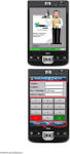 Εγχειρίδιο χρήσης Λογισμικό Content Manager για HP ipaq 310 Series Travel Companion Ελληνική Δεκέμβριος 2007 Part number: 467721-151 Ανακοίνωση για τα πνευματικά δικαιώματα Το προϊόν και οι πληροφορίες
Εγχειρίδιο χρήσης Λογισμικό Content Manager για HP ipaq 310 Series Travel Companion Ελληνική Δεκέμβριος 2007 Part number: 467721-151 Ανακοίνωση για τα πνευματικά δικαιώματα Το προϊόν και οι πληροφορίες
Ενημερώσεις λογισμικού Οδηγός χρήσης
 Ενημερώσεις λογισμικού Οδηγός χρήσης Copyright 2008 Hewlett-Packard Development Company, L.P. Η ονομασία Windows είναι σήμα κατατεθέν της εταιρείας Microsoft Corporation στις Η.Π.Α. Οι πληροφορίες στο
Ενημερώσεις λογισμικού Οδηγός χρήσης Copyright 2008 Hewlett-Packard Development Company, L.P. Η ονομασία Windows είναι σήμα κατατεθέν της εταιρείας Microsoft Corporation στις Η.Π.Α. Οι πληροφορίες στο
Μονάδες δίσκου Οδηγός χρήσης
 Μονάδες δίσκου Οδηγός χρήσης Copyright 2008 Hewlett-Packard Development Company, L.P. Οι ονοµασίες Windows και Windows Vista είναι εµπορικά σήµατα ή σήµατα κατατεθέντα της Microsoft Corporation στις Ηνωµένες
Μονάδες δίσκου Οδηγός χρήσης Copyright 2008 Hewlett-Packard Development Company, L.P. Οι ονοµασίες Windows και Windows Vista είναι εµπορικά σήµατα ή σήµατα κατατεθέντα της Microsoft Corporation στις Ηνωµένες
Cubitech Hellas Ακροπόλεως 24, Καλλιθέα, Αθήνα Τ.Κ. 176 75, Ελλάδα, Τηλ. 210 9580887-8 Φαξ.2109580885
 CubisLITE Client Οδηγίες Χρήσεως Cubitech Hellas Ακροπόλεως 24, Καλλιθέα, Αθήνα Τ.Κ. 176 75, Ελλάδα, Τηλ. 210 9580887-8 Φαξ.2109580885 1 ΠΕΡΙΕΧΟΜΕΝΑ Γενικά 1. Τι είναι ο CubisLITE Server 2. Τι είναι ο
CubisLITE Client Οδηγίες Χρήσεως Cubitech Hellas Ακροπόλεως 24, Καλλιθέα, Αθήνα Τ.Κ. 176 75, Ελλάδα, Τηλ. 210 9580887-8 Φαξ.2109580885 1 ΠΕΡΙΕΧΟΜΕΝΑ Γενικά 1. Τι είναι ο CubisLITE Server 2. Τι είναι ο
Πολυµέσα. Οδηγός χρήσης
 Πολυµέσα Οδηγός χρήσης Copyright 2007 Hewlett-Packard Development Company, L.P. Η ονοµασία Windows είναι εµπορικό σήµα κατατεθέν της εταιρείας Microsoft Corporation στις Η.Π.Α. Οι πληροφορίες στο παρόν
Πολυµέσα Οδηγός χρήσης Copyright 2007 Hewlett-Packard Development Company, L.P. Η ονοµασία Windows είναι εµπορικό σήµα κατατεθέν της εταιρείας Microsoft Corporation στις Η.Π.Α. Οι πληροφορίες στο παρόν
Copyright 2017 HP Development Company, L.P.
 Οδηγός χρήσης Copyright 2017 HP Development Company, L.P. Οι πληροφορίες στο παρόν έγγραφο μπορεί να αλλάξουν χωρίς προειδοποίηση. Οι μοναδικές εγγυήσεις για τα προϊόντα και τις υπηρεσίες της HP είναι
Οδηγός χρήσης Copyright 2017 HP Development Company, L.P. Οι πληροφορίες στο παρόν έγγραφο μπορεί να αλλάξουν χωρίς προειδοποίηση. Οι μοναδικές εγγυήσεις για τα προϊόντα και τις υπηρεσίες της HP είναι
Πολυµέσα. Οδηγός χρήσης
 Πολυµέσα Οδηγός χρήσης Copyright 2007 Hewlett-Packard Development Company, L.P. Η επωνυµία Windows είναι εµπορικό σήµα κατατεθέν της εταιρείας Microsoft Corporation στις Η.Π.Α. Οι πληροφορίες στο παρόν
Πολυµέσα Οδηγός χρήσης Copyright 2007 Hewlett-Packard Development Company, L.P. Η επωνυµία Windows είναι εµπορικό σήµα κατατεθέν της εταιρείας Microsoft Corporation στις Η.Π.Α. Οι πληροφορίες στο παρόν
Boot Camp Οδηγός εγκατάστασης και διαμόρφωσης
 Boot Camp Οδηγός εγκατάστασης και διαμόρφωσης Περιεχόμενα 3 Εισαγωγή 4 Επισκόπηση εγκατάστασης 4 Βήμα 1: Έλεγχος για ενημερώσεις 4 Βήμα 2: Προετοιμασία του Mac για τα Windows 4 Βήμα 3: Εγκατάσταση των
Boot Camp Οδηγός εγκατάστασης και διαμόρφωσης Περιεχόμενα 3 Εισαγωγή 4 Επισκόπηση εγκατάστασης 4 Βήμα 1: Έλεγχος για ενημερώσεις 4 Βήμα 2: Προετοιμασία του Mac για τα Windows 4 Βήμα 3: Εγκατάσταση των
Πληροφοριες σχετικα µε την ασφαλεια
 Aυτος ο οδηγος περιλαµβανει: "Πληροφοριες σχετικα µε την ασφαλεια" στη σελιδα 23. "Αντιµετωπιση προβληµατων εγκαταστασης" στη σελιδα 24. "Ευρεση περισσοτερων πληροφοριων" στη σελιδα 28. Πληροφοριες σχετικα
Aυτος ο οδηγος περιλαµβανει: "Πληροφοριες σχετικα µε την ασφαλεια" στη σελιδα 23. "Αντιµετωπιση προβληµατων εγκαταστασης" στη σελιδα 24. "Ευρεση περισσοτερων πληροφοριων" στη σελιδα 28. Πληροφοριες σχετικα
ΟΔΗΓΟΣ ΓΡΗΓΟΡΗΣ ΕΝΑΡΞΗΣ
 ΟΔΗΓΟΣ ΓΡΗΓΟΡΗΣ ΕΝΑΡΞΗΣ ΟΔΗΓΟΣ ΓΡΗΓΟΡΗΣ ΕΝΑΡΞΗΣ Σημειώσεις και ειδοποιήσεις ΣΗΜΕΙΩΣΗ: Η ΣΗΜΕΙΩΣΗ υποδεικνύει σημαντικές πληροφορίες που σας βοηθούν να χρησιμοποιείτε καλύτερα τον υπολογιστή σας. ΠΡΟΣΟΧΗ:
ΟΔΗΓΟΣ ΓΡΗΓΟΡΗΣ ΕΝΑΡΞΗΣ ΟΔΗΓΟΣ ΓΡΗΓΟΡΗΣ ΕΝΑΡΞΗΣ Σημειώσεις και ειδοποιήσεις ΣΗΜΕΙΩΣΗ: Η ΣΗΜΕΙΩΣΗ υποδεικνύει σημαντικές πληροφορίες που σας βοηθούν να χρησιμοποιείτε καλύτερα τον υπολογιστή σας. ΠΡΟΣΟΧΗ:
Χρήση του Office 365 σε iphone ή ipad
 Χρήση του Office 365 σε iphone ή ipad Οδηγός γρήγορης εκκίνησης Έλεγχος ηλεκτρονικού ταχυδρομείου Ρυθμίστε το iphone ή το ipad για αποστολή και λήψη ηλεκτρονικού ταχυδρομείου από το λογαριασμό του Office
Χρήση του Office 365 σε iphone ή ipad Οδηγός γρήγορης εκκίνησης Έλεγχος ηλεκτρονικού ταχυδρομείου Ρυθμίστε το iphone ή το ipad για αποστολή και λήψη ηλεκτρονικού ταχυδρομείου από το λογαριασμό του Office
ΕΓΚΑΤΑΣΤΑΣΗ ΣΥΝ ΕΣΗΣ DIAL-UP ΣΕ ΛΕΙΤΟΥΡΓΙΚΟ ΣΥΣΤΗΜΑ WINDOWS XP
 ΕΓΚΑΤΑΣΤΑΣΗ ΣΥΝ ΕΣΗΣ DIAL-UP ΣΕ ΛΕΙΤΟΥΡΓΙΚΟ ΣΥΣΤΗΜΑ WINDOWS XP ιαδικασία δικτύωσης PC µέσω modem Στις επόµενες παραγράφους περιγράφεται αναλυτικά η διαδικασία που χρειάζεται να ακολουθήσετε προκειµένου
ΕΓΚΑΤΑΣΤΑΣΗ ΣΥΝ ΕΣΗΣ DIAL-UP ΣΕ ΛΕΙΤΟΥΡΓΙΚΟ ΣΥΣΤΗΜΑ WINDOWS XP ιαδικασία δικτύωσης PC µέσω modem Στις επόµενες παραγράφους περιγράφεται αναλυτικά η διαδικασία που χρειάζεται να ακολουθήσετε προκειµένου
MICROSOFT OFFICE 2003 MICROSOFT WORD 2003
 MICROSOFT OFFICE 2003 MICROSOFT WORD 2003 Εµφάνιση των γραµµών εργαλείων "Βασική" και "Μορφοποίηση" σε δύο γραµµές Από προεπιλογή, οι γραµµές εργαλείων Βασική και Μορφοποίηση εµφανίζονται µε αγκύρωση (σταθεροποίηση:
MICROSOFT OFFICE 2003 MICROSOFT WORD 2003 Εµφάνιση των γραµµών εργαλείων "Βασική" και "Μορφοποίηση" σε δύο γραµµές Από προεπιλογή, οι γραµµές εργαλείων Βασική και Μορφοποίηση εµφανίζονται µε αγκύρωση (σταθεροποίηση:
Εγχειρίδιο λειτουργίας του Epson iprojection (Windows/Mac)
 Εγχειρίδιο λειτουργίας του Epson iprojection (Windows/Mc) Περιεχόµενα 2 Εισαγωγή στο Epson iprojection 5 Ιδιότητες του Epson iprojection... 6 Σύνδεση σε διάφορες συσκευές... 6 Οθόνη τεσσάρων τµηµάτων...
Εγχειρίδιο λειτουργίας του Epson iprojection (Windows/Mc) Περιεχόµενα 2 Εισαγωγή στο Epson iprojection 5 Ιδιότητες του Epson iprojection... 6 Σύνδεση σε διάφορες συσκευές... 6 Οθόνη τεσσάρων τµηµάτων...
ΕΓΧΕΙΡΙΔΙΟ ΧΡΗΣΗΣ. USB 2.0 Adaptor. για συσκευές SATA ή IDE 2.5-ιντσών / 3.5-ιντσών / 5.25-ιντσών
 ΕΓΧΕΙΡΙΔΙΟ ΧΡΗΣΗΣ USB 2.0 Adaptor για συσκευές SATA ή IDE 2.5-ιντσών / 3.5-ιντσών / 5.25-ιντσών ΧΑΡΑΚΤΗΡΙΣΤΙΚΑ & ΠΡΟΔΙΑΓΡΑΦΕΣ Επιτρέπει σύνδεση στο PC συσκευών που διαθέτουν υποδοχές SATA/ IDE μέσω USB2.0
ΕΓΧΕΙΡΙΔΙΟ ΧΡΗΣΗΣ USB 2.0 Adaptor για συσκευές SATA ή IDE 2.5-ιντσών / 3.5-ιντσών / 5.25-ιντσών ΧΑΡΑΚΤΗΡΙΣΤΙΚΑ & ΠΡΟΔΙΑΓΡΑΦΕΣ Επιτρέπει σύνδεση στο PC συσκευών που διαθέτουν υποδοχές SATA/ IDE μέσω USB2.0
Οδηγός γρήγορης εκκίνησης
 Χρήση του Office 365 σε τηλέφωνο Windows Phone Οδηγός γρήγορης εκκίνησης Έλεγχος ηλεκτρονικού ταχυδρομείου Ρυθμίστε το Windows Phone για αποστολή και λήψη ηλεκτρονικού ταχυδρομείου από το λογαριασμό του
Χρήση του Office 365 σε τηλέφωνο Windows Phone Οδηγός γρήγορης εκκίνησης Έλεγχος ηλεκτρονικού ταχυδρομείου Ρυθμίστε το Windows Phone για αποστολή και λήψη ηλεκτρονικού ταχυδρομείου από το λογαριασμό του
Οδηγός Χρήσης για Windows
 Οδηγός Χρήσης για Windows Περιεχόμενα Γρήγορο ξεκίνημα... 1 Εγκατάσταση του λογισμικού... 1 Χρήση του Εικονιδίου στην Περιοχή Ειδοποιήσεων... 6 Επαναφορά του εικονιδίου στην Περιοχή ειδοποιήσεων... 8 Διαχείριση
Οδηγός Χρήσης για Windows Περιεχόμενα Γρήγορο ξεκίνημα... 1 Εγκατάσταση του λογισμικού... 1 Χρήση του Εικονιδίου στην Περιοχή Ειδοποιήσεων... 6 Επαναφορά του εικονιδίου στην Περιοχή ειδοποιήσεων... 8 Διαχείριση
ρομολογητής WiFi N300 (N300R)
 Easy, Reliable & Secure Οδηγός εγκατάστασης ρομολογητής WiFi N300 (N300R) Εμπορικά σήματα Οι επωνυμίες και τα ονόματα προϊόντων είναι εμπορικά σήματα ή σήματα κατατεθέντα των αντίστοιχων κατόχων τους.
Easy, Reliable & Secure Οδηγός εγκατάστασης ρομολογητής WiFi N300 (N300R) Εμπορικά σήματα Οι επωνυμίες και τα ονόματα προϊόντων είναι εμπορικά σήματα ή σήματα κατατεθέντα των αντίστοιχων κατόχων τους.
Δείτε πίσω για τη γρήγορη εγκατάσταση
 Οδηγός χρήσης Δείτε πίσω για τη γρήγορη εγκατάσταση Προστατεύουμε περισσότερους ανθρώπους από περισσότερες online απειλές, από οποιονδήποτε στον κόσμο. Ενδιαφερθείτε για το Περιβάλλον μας, Είναι το σωστό.
Οδηγός χρήσης Δείτε πίσω για τη γρήγορη εγκατάσταση Προστατεύουμε περισσότερους ανθρώπους από περισσότερες online απειλές, από οποιονδήποτε στον κόσμο. Ενδιαφερθείτε για το Περιβάλλον μας, Είναι το σωστό.
Ασύρµατη λειτουργία Οδηγός χρήσης
 Ασύρµατη λειτουργία Οδηγός χρήσης Copyright 2007 Hewlett-Packard Development Company, L.P. Η ονοµασία Windows είναι κατοχυρωµένο εµπορικό σήµα της Microsoft Corporation στις Η.Π.Α. Η ονοµασία Bluetooth
Ασύρµατη λειτουργία Οδηγός χρήσης Copyright 2007 Hewlett-Packard Development Company, L.P. Η ονοµασία Windows είναι κατοχυρωµένο εµπορικό σήµα της Microsoft Corporation στις Η.Π.Α. Η ονοµασία Bluetooth
